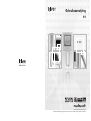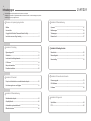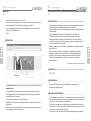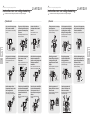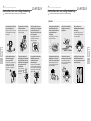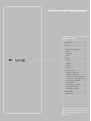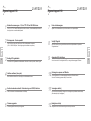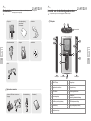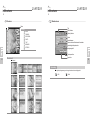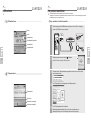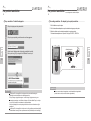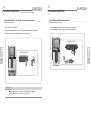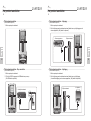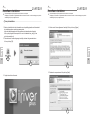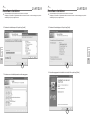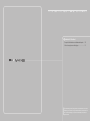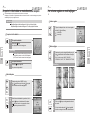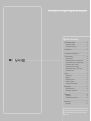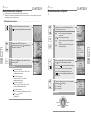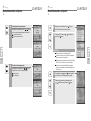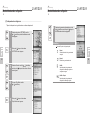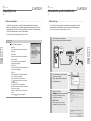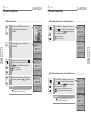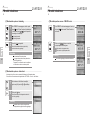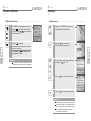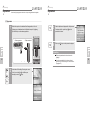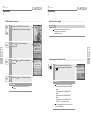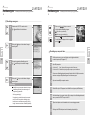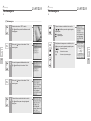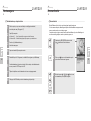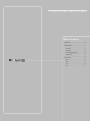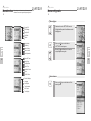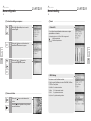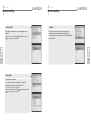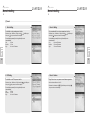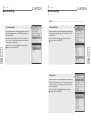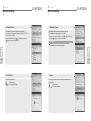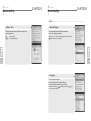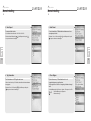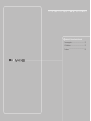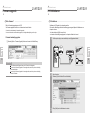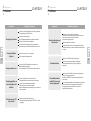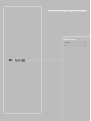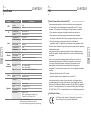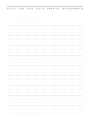iRiver h 10 de handleiding
- Categorie
- MP3 / MP4-spelers
- Type
- de handleiding
Deze handleiding is ook geschikt voor

www.iriver.com
Gebruiksaanwijzing
H10
Hartelijk dank voor uw aankoop.
Lees deze handleiding zorgvuldig door alvorens uw nieuwe speler in gebruik te nemen.

Welkom
iriver web site
Copyrights/Certification/Trademarks/Limited Liability
...........................................
1
Instructies voor een veilige hantering
.....................................................................
2
Alvorens u het product gaat gebruiken
Menufuncties
.............................................................................................................
60
Menuconfiguratie
.......................................................................................................
61
Menu-instelling
..........................................................................................................
63
Hoofdstuk 4 I Handige functies
Firmware-upgrade
......................................................................................................
78
H10 initialiseren
.........................................................................................................
79
Problemen
..................................................................................................................
80
Hoofdstuk 5 I Aanvullende informatie
Specificaties
...............................................................................................................
84
FCC
............................................................................................................................
85
Hoofdstuk 6 I Appendix
De speler in-/uitschakelen en muziekbestanden afspelen
...................................
30
Het volume regelen en modi wijzigen
....................................................................
31
Hoofdstuk 2 I Snelstart
Muziekbestanden afspelen
.......................................................................................
34
Afspeellijstfunctie
......................................................................................................
40
Automatische synchronisatiefunctie
.........................................................................
41
FM-radio beluisteren
..................................................................................................
42
Hoofdstuk 3 I Basisbediening
Opnemen
....................................................................................................................
47
Beeldweergave
..........................................................................................................
52
Tekstweergave
...........................................................................................................
54
Browserfuncti
............................................................................................................
57
Hoofdstuk 3 I Basisbediening
Hoofdstuk 1 I Inleiding
Eigenschappen H10
.....................................................................................................
8
Onderdelen
................................................................................................................
10
Locatie van de bedieningselementen
........................................................................
11
LCD-scherm
..............................................................................................................
14
Het product aansluiten
..............................................................................................
17
De software installeren
.............................................................................................
24
Inhoudsopgave
Deze handleiding beschrijft het gebruiken van de hardware van de speler.
Raadpleeg voor instructies over gerelateerde software en instructies over hoe u muziek overbrengt op uw speler de
handleiding die bij iriver plus geleverd wordt.

1
Alvorens u het product gaat gebruiken
Auteursrechten/Certificering/Handelsmerken/Beperkte aansprakelijkheid
Alvorens u het product gaat gebruiken
Welkom
Hartelijk dank voor de aankoop van de iriver H10.
De stijl- en functiecombinatie van uw nieuwe speler is uniek en nergens anders te vinden.
Deze handleiding helpt u de iriver H10 op de juiste wijze te gebruiken.
Lees de handleiding goed door, zodat u alle mogelijkheden van uw nieuwe speler kunt
gebruiken en het optimaal benut.
Dank u!
www.iriver.com
Op onze website vindt u informatie over de speler, updates en antwoorden op vragen.
Met de upgradefunctie voor firmware (systeemsoftware) op de site kunt u de prestaties
van het product continu verbeteren.
Vraag om online ondersteuning en lees de FAQ’s door.
Registreer uw iriver-product online, zodat onze klantenservice u zo efficiënt mogelijk van
dienst kan zijn.
U kunt via e-mail tevens nieuwsbrieven ontvangen met informatie over nieuwe producten,
firmware-upgrades en diverse evenementen.
Website iriver
Alle octrooirechten, handelsmerken, literaire rechten en intellectuele eigendomsrechten
met betrekking tot deze handleiding zijn in handen van iriver Limited.
U mag zonder toestemming van iriver Limited geen delen uit deze handleiding kopiëren of
vermenigvuldigen.
Voor onwettig gebruik van delen uit deze handleiding kunt u worden gestraft.
Software, audio en video waarop intellectuele eigendomsrechten rusten worden
beschermd door het auteursrecht en het internationaal recht. Vermenigvuldiging of
verspreiding van de content die met het onderhavige product wordt gemaakt valt onder
de verantwoordelijkheid van de gebruiker.
Bedrijven, instituten, producten, personen en evenementen die in voorbeelden worden
gebruikt zijn fictief.
Wij willen niet doen voorkomen een bepaalde relatie te hebben met de bedrijven,
instituten, producten, personen en evenementen die in deze handleiding worden
genoemd, en u dient uit deze vermeldingen dan ook geen conclusies te trekken.
Gebruikers zijn verantwoordelijk voor de naleving van auteurs- en intellectuele
eigendomsrechten.
© 1999~2005 iriver Limited. All rights reserved.
Auteursrechten
Noch de fabrikant, noch de importeurs, noch de dealers zijn verantwoordelijk voor schade
door ongelukken, met inbegrip van lichamelijke verwondingen, of schade voortvloeiend uit
misbruik of een verkeerde bediening door de gebruiker.
De informatie in deze handleiding is opgesteld volgens de huidige specificaties van de speler.
De fabrikant, iriver Limited, voegt constant nieuwe functies aan het product toe en kan ook
in de toekomst nieuwe technologieën toepassen.
Alle normen kunnen te allen tijde zonder voorafgaande kennisgeving worden gewijzigd.
Beperkte aansprakelijkheid
Windows 2000, Windows XP en Windows Media Player zijn gedeponeerde
handelsmerken van Microsoft Corp.
Handelsmerken
CE, FCC, MIC
Certificering

2 3
Alvorens u het product gaat gebruiken
Instructies voor een veilige hantering
Alvorens u het product gaat gebruiken
Instructies voor een veilige hantering
Zorg ervoor dat stroomgroepen
niet worden overbelast.
Dit kan resulteren in oververhitting
of brand.
Hanteer de stekker en
de adapter niet met natte
handen.
Dit kan resulteren in een
elektrische schok.
Zorg ervoor dat het netsnoer
niet wordt geknikt en plaats
geen zware voorwerpen op
het snoer.
Beschadigde netsnoeren kunnen
brand veroorzaken.
Haal de adapter uit het
stopcontact wanneer deze
niet wordt gebruikt.
Indien u dit niet doet, kan er
oververhitting of brand ontstaan.
Schakel de speler onmiddellijk uit
en haal de wisselstroomadapter
uit het stopcontact indien de
speler of adapter rook of geuren
uitstoten.
Bij onjuist gebruik kan brand
ontstaan.
Schakel de speler onmiddellijk uit
en haal de wisselstroomadapter
uit het stopcontact indien u water
of andere vloeistoffen heeft
gemorst.
Bij onjuist gebruik kan brand
ontstaan.
Zorg ervoor dat de adapter
goed in het stopcontact zit.
Bij onjuist gebruik kan brand
ontstaan.
Gebruik alleen de meegeleverde
wisselstroomadapter. Het
gebruik van niet-goedgekeurde
netadapters wordt niet
aanbevolen.
Indien u dit niet doet, kan er een
elektrische schok optreden.
Haal de wisselstroomadapter
tijdens onweer uit het
stopcontact.
Indien u dit niet doet, kan er een
elektrische schok optreden.
Elektriciteit
Lees deze instructies vóór gebruik, omwille van uw eigen veiligheid. Lees deze instructies vóór gebruik, omwille van uw eigen veiligheid.
Plaats geen zware voorwerpen
op de apparatuur.
Bij onjuist gebruik kan de speler
worden beschadigd.
Zorg ervoor dat de apparatuur
geen contact maakt met water
en andere vloeistoffen.
Damage to your player may result.
Houd de apparatuur uit
direct zonlicht en extreme
hitte of koude.
Bij onjuist gebruik kan de speler
worden beschadigd.
Laat de apparatuur niet
vallen en stel deze niet
bloot aan schokken.
Bij onjuist gebruik kan de speler
worden beschadigd.
Oefen niet buitensporig veel
kracht op de knoppen uit en
probeer de apparatuur niet
uit elkaar te halen.
Bij onjuist gebruik kan de speler
worden beschadigd.
Reinig de apparatuur
niet met chemicaliën of
reinigingsmiddelen.
Bij onjuist gebruik kan de speler
worden beschadigd.
Product
Stel de apparatuur niet bloot
aan extreme omstandigheden,
met inbegrip van vochtige,
stoffige of rokerige ruimten.
Bij onjuist gebruik kan de speler
worden beschadigd.
Gebruik geen water of
chemicaliën om de speler
te reinigen. Reinig het
oppervlak met een zacht
doekje.
Bij onjuist gebruik kan de speler
worden beschadigd.

4 5
Houd de speler uit de buurt
van sterke magneten.
Magneten in CRT’s, tv’s, monitors
en luidsprekers kunnen de speler
beschadigen.
Fysieke schokken kunnen
leiden tot beschadigde
sectoren op de HDD.
Hierdoor kunnen de gegevens op
de HDD worden beschadigd.
Maak altijd een reservekopie
van gegevens op draagbare
apparatuur.
Droog het product niet op een
verwarming of in een magnetron
(ongeacht of er water of een
andere vloeistof op/in het product
terecht is gekomen)
.
Onjuist gebruik kan de speler
beschadigen of tot ernstige
verwondingen leiden.
De apparatuur niet uit elkaar
halen of modificeren.
Bij onjuist gebruik kan de speler
worden beschadigd.
Tijdens het uploaden of
downloaden van bestanden
via de USB-kabel mag u de
USB-kabel niet loskoppelen
en de apparatuur niet
uitschakelen.
Hierdoor kunnen de
gegevens op de
HDD worden
beschadigd.
De gegevens kunnen worden
beschadigd door fysieke
schokken, bliksem en
stroomstoringen.
Gebruikers zijn verantwoordelijk
voor het backuppen van gegevens.
iriver Limited kan niet aansprakelijk
worden gesteld voor beschadigde
gegevens.
Gebruik geen hoofdtelefoons/
oortelefoons tijdens het
fietsen, rijden of bedienen
van gemotoriseerde
voertuigen.
Dit is gevaarlijk en in sommige
landen zelfs verboden.
Zet het volume van
hoofdtelefoons/oortelefoons
niet te hoog.
Gehoordeskundigen raden het
continu en langdurig beluisteren
van harde muziek af.
Verlaag het volume tijdens
het lopen, met name op
zebrapaden.
Verlaag het volume of stop
het gebruik van de speler
indien uw oren gaan piepen.
Gehoordeskundigen raden het
continu en langdurig beluisteren
van harde muziek af.
Let altijd op het snoer van de
hoofdtelefoon/oortelefoon,
om te voorkomen dat u ergens
achter blijft haken.
Luister niet te lang naar
muziek op een hoog volume.
Gehoordeskundigen raden het
continu en langdurig beluisteren
van harde muziek af.
Anders
Alvorens u het product gaat gebruiken
Instructies voor een veilige hantering
Alvorens u het product gaat gebruiken
Instructies voor een veilige hantering
Lees deze instructies vóór gebruik, omwille van uw eigen veiligheid. Lees deze instructies vóór gebruik, omwille van uw eigen veiligheid.

Eigenschappen H10
..................................................
8
Onderdelen
..............................................................
10
Locatie van de bedieningselementen
.......................
11
H10-speler
.......................................................................
11
Afstandsbediening
...........................................................
12
Standaard
........................................................................
13
LCD-scherm
.............................................................
14
LCD-scherm
....................................................................
14
Muziekscherm
.................................................................
15
FM-radioscherm
..............................................................
16
Opnamescherm
...............................................................
16
Het product aansluiten
.............................................
17
De pc aansluiten - De kabel aansluiten
...........................
17
De pc aansluiten - De kabel loskoppelen
........................
18
De voeding aansluiten -
De adapter (op de speler) aansluiten
..
19
De voeding aansluiten -
De adapter (op de standaard) aansluiten
...
20
De oortelefoon/afstandsbediening aansluiten
.................
21
De standaard aansluiten
.................................................
22
De standaard aansluiten - De pc aansluiten
...................
22
De standaard aansluiten - Lijningang
..............................
23
De standaard aansluiten - Lijnuitgang
.............................
23
De software installeren
.............................................
24
iriver plus installeren
........................................................
24
Hoofdstuk 1 I Inleiding
Deze handleiding beschrijft het gebruiken van de hardware van de speler.
Raadpleeg voor instructies over gerelateerde software en instructies over
hoe u muziek overbrengt op uw speler de handleiding die bij iriver plus
geleverd wordt.
I

8 9
Inleiding
Eigenschappen H10
Inleiding
Eigenschappen H10
1
Heldere kleurenweergave – 3,81 cm TFT LCD met 260.000 kleuren
De 3,81 cm TFT LCD met 260.000 kleuren toont fier een nieuwe, visueel aantrekkelijke interface die
de navigatie door uw muziek makkelijk maakt.
2
Klein apparaat – Grote capaciteit
De H10 heeft een vaste schijf die meer dan 1200 muziekbestanden kan opslaan.
(1GB = 1.000.000.000 Bytes – Niet alle geheugen is beschikbaar voor opslaan.)
3
Handige ID3-tagdatabank
U kunt met de ID3-tagdatabank muziekbestanden vinden door te zoeken op artiest, album of genre.
4
Intuïtieve software (iriver plus)
Met de intuïtieve software kunt u eenvoudig uw muziekbestanden beheren.
5
Snellere bestandsoverdracht - Ondersteuning voor USB 2,0-interface
USB 2,0 ondersteunt overdrachtssnelheden tot 480 Mbps.
6
Firmware-upgrades
Firmware-upgrades houden uw speler bijgewerkt.
7
Foto- en tekstweergave
Digitale foto’s of tekstvestanden op het kleurenscherm van de speler bekijken.
8
Verrijkt 3D-geluid
SRS WOW technologie voor geluidseffecten veschaft een rijke basklank en dynamische
3D-geluidseffecten.
9
Aanpasbare EQ-instellingen
U kunt uit meer dan 30 vooraf ingestelde EQ’s, en een gebruiker-aangepast EQ kiezen.
10
Ontvangst en opname van FM-radio
Via de automatische scan- en kanaalgeheugenfunctie naar FM-radio luisteren.
U kunt de FM-uitzending opnemen terwijl u er naar luistert.
11
Vervangbare batterij
U kunt de maximale speelduur verlengen door vervangbare en oplaadbare reservebatterijen.
(Extra batterijen zijn los verkrijgbaar)
12
Handige touch strip
Navigeren door uw muziek is eenvoudig met touch strip-verschuiven.

10 11
Inleiding
Locatie van de bedieningselementen
Inleiding
Onderdelen
Uw speler kan enigszins van de weergegeven illustraties afwijken.
De accessoires kunnen afwijken van de afbeeldingen en zonder voorafgaande
kennisgeving worden gewijzigd.
H10-speler Gebruiksaanwijzing/
garantiekaart
Snelstartgids
Oortelefoon
Wisselstroomadapter Draagtas Installatie-cd
Kabel
Optionele accessoires
H10-speler
AAN/UIT-knop
Ingebouwde microfoon
LCD-scherm
Annuleringsknop
Schuifknop omhoog/omlaag
Selectieknop
Start/pauze-knop
Vorige-knop
Volgende-knop
Blokkeringsschakelaar
Oortelefoon/
aansluiting afstandsbediening
USB-/adapteraansluiting
Ontgrendelingsknop batterij
Standaard, USB-kabel en kabel voor
lijningang
Afstandsbediening Extra batterij
Vooraanzicht RechterzijdeLinkerzijde
Bovenaanzicht

12 13
Inleiding
Locatie van de bedieningselementen
Inleiding
Locatie van de bedieningselementen
Uw speler kan enigszins van de weergegeven illustraties afwijken.Uw speler kan enigszins van de weergegeven illustraties afwijken.
(De afstandsbediening is optioneel.)
Afstandsbediening
(De standaard is optioneel.)
Standaard
AAN/UIT/start/pauze-knop
Vorige-knop
Volgende-knop
Volumeregelknop
Blokkeringsschakelaar
Clip
Lijningang
Laadindicator
Lijnuitgang
USB 2,0-aansluiting
Gelijkstroomingang 5 V
Aansluiting batterij-oplader
Ontgrendelingsknop batterij
Vooraanzicht
Achteraanzicht
Onderaanzicht
Vooraanzicht RechterzijdeLinkerzijde
Achteraanzicht

14 15
Inleiding
LCD-scherm
Inleiding
LCD-scherm
LCD-scherm I Muziekscherm
Menu
: MUSIC
: FM RADIO
: RECORDING
: PHOTO
: TEXT
: BROWSER
: SETTINGS
Opmerking
De volgende pictogrammen geven het type bestand aan dat wordt afgespeeld.
: MP3 : WMA
Tijd
Hold-indicator
Batterij-indicator
Artiest
Bestandsnaam
Nummer bestand/totaal aantal bestanden
Bestandstype/afspeelmodus
Voortgangsbalk
Totale speelduur
Speelduur
Voorbeeld
Opmerking
Opmerking

16 17
Inleiding
Het product aansluiten
Inleiding
LCD-scherm
Opnamestatus
Vrije ruimte
Resterende opnametijd
Verstreken opnametijd
Stereo
Preset
Kanaalnummer
Geselecteerde frequentie
Frequentiebalk
Frequentiebereik
De pc aansluiten - De kabel aansluitenI FM-radioscherm
I Opnamescherm
Deze handleiding beschrijft het gebruiken van de hardware van de speler.
Raadpleeg voor instructies over gerelateerde software en instructies over hoe u muziek overbrengt op uw speler de
handleiding die bij iriver plus geleverd wordt.
Sluit de meegeleverde USB-kabel aan op de poort van de H10 en vervolgens
op een vrije USB-poort op uw computer.
1
De H10 verschijnt als nieuw apparaat onder Mijn computer.
4
A
B
A
B
Schakel de speler in door op de knop [ ] te drukken.
Op het LCD-scherm verschijnt <USB Connected>.
2
Windows kan het "Nieuwe hardware gevonden" scherm tonen, als u de speler
voor het eerst aansluit.
3
De H10 is geïnstalleerd en functioneert.
Raadpleeag de handleiding die bij uw iriver plus werd geleverd voor
stapsgewijze uitleg over het overbrengen van muziek op uw speler.
5

18 19
Inleiding
Het product aansluiten
Inleiding
Het product aansluiten
De pc aansluiten - De kabel loskoppelen
Op Windows XP is het mogelijk dat het pictogram in de systeembalk verborgen is
(afhankelijk van de instellingen van het besturingssysteem).
Klik op 'Verborgen pictogram weergeven' om het verborgen pictogram weer te geven.
In sommige toepassingen, zoals Windows Verkenner of Windows Media Player, is de optie
voor het veilig verwijderen van hardware niet altijd beschikbaar.
Sluit alle toepassingen die van de speler gebruik maken af alvorens de hardware veilig te
verwijderen.
Op Windows XP is het mogelijk dat de optie voor het veilig verwijderen van hardware tijdelijk
niet beschikbaar is vanwege interne systeemcommunicatie (afhankelijk van de instellingen).
Indien er een stroombron is aangesloten, wordt de laadindicator ingeschakeld.
(Als het laden is voltooid, wordt de indicator uitgeschakeld.)
Opmerking
1. Sluit de kabel aan op de speler.
2. Sluit de wisselstroomadapter aan op de wisselstroomingang van de speler.
3. Steek de stekker van de wisselstroomadapter in een stopcontact.
De wisselstroomadapter voor dit product loopt op 100~240 V, 50~60 Hz.
De voeding aansluiten - De adapter (op de speler) aansluiten
<Onderzijde speler>
Om de speler aan te sluiten, dient u gebruik te maken van de kabel
van de meegeleverde wisselstroomadapter.
Klik op het pictogram in de systeembalk.
1
Klik op de pop-upmelding, zoals hieronder wordt weergegeven.
2
Als het venster 'Hardware kan veilig worden verwijderd' verschijnt,
klikt u op de knop [OK] en koppelt u de USB-kabel los van de pc.
3
Opmerking

20 21
Inleiding
Het product aansluiten
Inleiding
Het product aansluiten
Om de speler aan te sluiten, dient u gebruik te maken van de kabel
van de meegeleverde wisselstroomadapter.
1. Zet de speler op de standaard.
2. Sluit de wisselstroomadapter aan op de 5,0 V-gelijkstroomingang van de standaard.
3. Steek de stekker van de wisselstroomadapter in een stopcontact.
De voeding aansluiten - De adapter (op de standaard) aansluiten
(De standaard is optioneel.)
MAIN
MAI
N
SUB
SUB
CHG
CHG
<Achterzijde standaard>
Indien er een stroombron is aangesloten, wordt de laadindicator ingeschakeld.
(Als het laden is voltooid, wordt de indicator uitgeschakeld.)
Opmerking
1. Sluit de afstandsbediening aan op de uitgang boven op de speler.
2. Sluit de oortelefoon aan op de uitgang van de afstandsbediening.
De oortelefoon/afstandsbediening aansluiten
(De afstandsbediening is optioneel.)
<Bovenaanzicht speler>

22 23
Inleiding
Het product aansluiten
Inleiding
Het product aansluiten
1. Zet de speler op de standaard.
2. 2.Sluit de USB 2,0-ingang met de USB-kabel aan op een pc.
(De USB-kabel is optioneel.)
De standaard aansluiten - De pc aansluiten
(De standaard is optioneel.)
MAIN
MAI
N
SUB
SUB
CHG
CHG
<Achterzijde standaard>
De standaard aansluiten
(De standaard is optioneel.)
MAIN
MAI
N
SUB
SUB
CHG
CHG
1. Zet de speler op de standaard.
2. Sluit de lijningang van de standaard met een lijnkabel aan op de lijnuitgang
(of oortelefoonuitgang) van de externe apparatuur. (De lijnkabel is optioneel.)
De standaard aansluiten - Lijnuitgang
(De standaard is optioneel.)
MAIN
MAI
N
SUB
SUB
CHG
CHG
<Zijkant standaard>
<Luidspreker>
1. Zet de speler op de standaard.
2. Sluit de lijningang van de standaard met een lijnkabel aan op de lijnuitgang van de
externe apparatuur. (De lijnkabel is optioneel.)
De standaard aansluiten - Lijningang
(De standaard is optioneel.)
MAIN
MAIN
SUB
SUB
CHG
CHG
<Externe apparatuur>
<Zijkant standaard>
1. Zet de speler op de standaard.

24 25
Inleiding
De software installeren
Inleiding
De software installeren
1. Nadat u de installatie-cd in het cd-romstation van de pc heeft geplaatst, wordt automatisch
de installatieprocedure van het programma gestart.
Indien de installatieprocedure van het programma niet automatisch wordt gestart,
klikt u op het pictogram ‘Deze computer’ en voert u het bestand iriver_setup_full.exe
op het cd-romstation uit.
2. Zodra het venster ‘Installer Language’ verschijnt, selecteert u de gewenste taal en
klik u op de knop [OK].
3. Volg de instructies in elk venster.
iriver plus installeren
4. Als het venster ‘License Agreement’ verschijnt, klikt u op de knop [I Agree].
5. Selecteer de componenten en klik op de knop [Next].
Deze handleiding beschrijft het gebruiken van de hardware van de speler.
Raadpleeg voor instructies over gerelateerde software en instructies over hoe u muziek overbrengt op uw speler de
handleiding die bij iriver plus geleverd wordt.
Deze handleiding beschrijft het gebruiken van de hardware van de speler.
Raadpleeg voor instructies over gerelateerde software en instructies over hoe u muziek overbrengt op uw speler de
handleiding die bij iriver plus geleverd wordt.

26 27
Inleiding
De software installeren
Inleiding
De software installeren
6. Selecteer de installatiemap en klik op de knop [Install].
7. Het scherm van de installatieprocedure wordt weergegeven.
8. Selecteer het bestandstype en klik op de knop [Next].
9. Als wordt aangegeven dat de installatie is voltooid, klikt u op de knop [Finish].
Deze handleiding beschrijft het gebruiken van de hardware van de speler.
Raadpleeg voor instructies over gerelateerde software en instructies over hoe u muziek overbrengt op uw speler de
handleiding die bij iriver plus geleverd wordt.
Deze handleiding beschrijft het gebruiken van de hardware van de speler.
Raadpleeg voor instructies over gerelateerde software en instructies over hoe u muziek overbrengt op uw speler de
handleiding die bij iriver plus geleverd wordt.

Alvorens u het product gaat gebruiken
Welkom
De speler in-/uitschakelen en muziekbestanden afspelen
.....
30
Het volume regelen en modi wijzigen
.........................
31
Hoofdstuk 2 I Snelstart
Deze handleiding beschrijft het gebruiken van de hardware van de speler.
Raadpleeg voor instructies over gerelateerde software en instructies over
hoe u muziek overbrengt op uw speler de handleiding die bij iriver plus
geleverd wordt.
I

30 31
Snelstart
Het volume regelen en modi wijzigen
Snelstart
De speler in-/uitschakelen en muziekbestanden afspelen
De speler in-/uitschakelen
De speler inschakelen
Druk op de [ ]-knop
Het openingsscherm wordt weergegeven.
1
Modus wijzigen
De speler uitschakelen
Houd de [ ]-knop ingedrukt.
De speler wordt uitgeschakeld.
1
Als de speler na het indrukken van de knop niet wordt
ingeschakeld, controleert u of de HOLD-schakelaar
op OFF staat. Controleer tevens of de batterij leeg is.
Opmerking
Opmerking
Volume regelen
Tijdens het afspelen kunt u het volume regelen
met de [
/
]-schuifknop.
: Volume hoger
: Volume lager
1
Nadat het muziekbestand is gevonden, drukt u
op de [ ]-knop om het bestand af te spelen.
: Gaat verder met het vorige gespeelde nummer
: Speelt de geselecteerde muziek af
2
Muziek afspelen
1
Selecteer de modus met gebruikmaking van de
[
/
]-schuifbalk als het hoofdmenu verschijnt.
Er zijn 7 modi, te weten: MUSIC, FM RADIO,
RECORDING, PHOTO, TEXT, BROWSER, SETTINGS
.
1
Druk op de [ ]-knop om de gewenste modus in
te voeren.
2
U kunt in ieder scherm de [ ]-knop ingedrukt
houden om terug te keren naar het hoofdmenu.
3
Knopafbeelding met witte achtergrond = Kort op de knop drukken.
Knopafbeelding met zwarte achtergrond = De knop ingedrukt houden.
Opmerking
Deze handleiding beschrijft het gebruiken van de hardware van de speler.
Raadpleeg voor instructies over gerelateerde software en instructies over hoe u muziek overbrengt op uw speler de
handleiding die bij iriver plus geleverd wordt.
Selecteer de modus <MUSIC> via de
[
/
]-schuifknop en druk op de [ ]-knop als
het hoofdscherm wordt weergegeven.

Muziekbestanden afspelen
..............................................
34
Muziekbestanden afspelen
.......................................................
34
De afspeelmodus configureren
................................................
38
Afspeellijstfunctie
..............................................................
40
Automatische synchronisatiefunctie
.................................
41
FM-radio beluisteren
........................................................
42
FM-radio beluisteren
................................................................
42
FM-radiofrequenties scannen - Handmatig zoeken
.................
43
FM-radiofrequenties scannen - Automatisch scannen
..............
43
FM-radiostation opslaan - Handmatig
......................................
44
FM-radiostation opslaan - Automatisch
....................................
44
FM-radiofrequenties scannen - PRESET-functie
.....................
45
FM-radiostation wissen
............................................................
46
Opnemen
....................................................................................
47
Spraak opnemen
......................................................................
47
Lijnopname
...............................................................................
48
FM-radiostation opnemen
........................................................
50
Instructies voor opname
...........................................................
51
Het opgenomen bestand afspelen
...........................................
51
Beeldweergave
.................................................................
52
Afbeeldingen weergeven
..........................................................
52
Afbeeldingen op uw speler laden
.............................................
53
Tekstweergave
.................................................................
54
Tekstweergave
.........................................................................
54
Tekstbestanden op de speler laden
..........................................
56
Browserfunctie
..................................................................
57
Browserfunctie
..........................................................................
57
Hoofdstuk 3 I Basisbediening
Deze handleiding beschrijft het gebruiken van de hardware van de speler.
Raadpleeg voor instructies over gerelateerde software en instructies over
hoe u muziek overbrengt op uw speler de handleiding die bij iriver plus
geleverd wordt.
I

34 35
Basisbediening
Muziekbestanden afspelen
Basisbediening
Muziekbestanden afspelen
Laat de HOLD-schakelaar los en druk op de
[ ]-knop om het openingsscherm weer te geven.
1
Selecteer de <MUSIC> modus met
gebruikmaking van de [
/
]-schuifbalk uit het
hoofdmenu verschijnt.
2
3
Druk op de [ ]-knop om het scherm <Search>
weer te geven.
Als u
<Artists>
selecteert :
Selecteert u "Artists – Albums – Titles" om naar
muziekbestanden te zoeken.
Als u
<Albums>
selecteert :
Selecteert u "Albums – Titles" om naar
muziekbestanden te zoeken.
Als u
<Genres>
selecteert :
Selecteert u "Genre - Artists – Albums – Titles"
om naar muziekbestanden te zoeken.
Als u
<Titles>
selecteert :
Als u
"Titles" om naar muziekbestanden te zoeken.
Als u
<Playlists>
selecteert :
(Zie pagina 40.)
Opmerking
Selecteer de optie met de [
/
]-schuifknop.
Voorbeeld: Selecteer <Titles>
4
[ ] : Druk op de knop om naar de gewenste
optie te gaan.
[
/
] : Gaat naar de gewenste optie.
[ ] : Druk op de knop om naar het vorige scherm
te gaan.
[ ] : Houd de knop ingedrukt om direct naar het
hoofdscherm te gaan.
Druk na de selectie van het muziekbestand op
de [ ]-knop om het bestand af te spelen.
5
Tijdens het afspelen kunt u het volume regelen
met de [
/
]-schuifknop.
: Volume hoger
: Volume lager
6
Opmerking
Volume
lager
Volume
hoger
Muziekbestanden afspelen
Deze handleiding beschrijft het gebruiken van de hardware van de speler.
Raadpleeg voor instructies over gerelateerde software en instructies over hoe u muziek overbrengt op uw speler de
handleiding die bij iriver plus geleverd wordt.
Druk op de [ ]-knop om het afspelen te stoppen.
Druk nogmaals om de muziek af te spelen.
In het zoek- of hoofdscherm drukt op u de
[ ]-knop om recentelijke afgespeelde muziek
af te spelen.

36 37
Basisbediening
Muziekbestanden afspelen
Basisbediening
Muziekbestanden afspelen
Vorig/volgend bestand afspelen
Druk tijdens het afspelen op de [
/
]-knop
om het vorige/volgende bestand af te spelen.
: Speelt vorig bestand af.
: Speelt volgend nummer af.
7
Vooruit spoelen/terugspoelen
Houd tijdens het afspelen de [
/
]-knop
ingedrukt om vooruit of terug te spoelen.
:
Terugspoelen
:
Vooruit spoelen
8
Druk tijdens het afspelen op de [ ]-knop om
het EQ-selectiescherm weer te geven.
9
Selecteer de EQ met de [
/
]-schuifknop en
druk op de [ ]-knop.
10
EQ bestaat uit SRS en 30 standaard-EQ’s.
Gebruik het <Sound>-menu om SRS en aangepaste
EQ aan te passen. (Zie pagina 63.)
SRS gebruikt een combinatie van Field Width, TruBase,
FOCUS en Freq. Boost om het geluid te verrijken.
De selectie van Aangepaste EQ vindt automatisch
plaats na het aanpassen van de EQ-instellingen in het
<Sound> menu.
Opmerking
Selecteer de gewenste waardering met de
[
/
]-schuifknop en druk op de [ ]-knop.
12
11
Houd tijdens het afspelen de [ ]-knop ingedrukt
om het scherm <MY Rating>weer te geven.

38 39
Basisbediening
Muziekbestanden afspelen
Basisbediening
Muziekbestanden afspelen
Tijdens het afspelen kunt u gebruik maken van diverse afspeelmodi.
De afspeelmodus configureren
Selecteer de modus <SETTINGS> met de
[
/
]-schuifknop als het hoofdscherm wordt
weergegeven.
1
2
Druk op de [ ]-knop om het scherm
<SETTINGS> weer te geven.
3
Selecteer <Sound> met de [
/
]-schuifknop
en druk op de [ ]-knop om het scherm <Sound>
weer te geven.
4
Ga naar <Play Mode> met de
[
/
]-schuifknop.
5
Druk op de [ ]-knop om het scherm
<Play Mode> weer te geven.
Opmerking
De modus Play kent de volgende opties.
6
Selecteer de gewenste afspeelmodus met de
[
/
]-schuifknop en druk op de [ ]-knop als
het hoofdscherm wordt weergegeven.
: Repeat
Herhaalt alle tracks in de geselecteerde
categorie.
: Repeat 1
Herhaalt een geselecteerde track.
: Shuffle
Speelt alle tracks in de geselecteerde
categorie af in willekeurige volgorde om
vervolgens te stoppen.
: Shuffle + Repeat
Speelt alle tracks in de geselecteerde
categorie af in willekeurige volgorde.

40 41
Basisbediening
Automatische synchronisatiefunctie
Basisbediening
Afspeellijstfunctie
De ‘Playlist’ is een lijst waarin u muziek- of andere audiobestanden kunt beheren.
Nadat u een afspeellijst voor een specifieke gemoedstoestand of een favoriete artiest
heeft aangemaakt, kunt u deze via iriver plus afspelen of aan de H10-serie overdragen.
U kunt de muziekbestanden nu overal en altijd afspelen.
Zie voor meer informatie de gebruiksaanwijzing van iriver plus.
Als u de H10 en iriver plus instelt op automatische synchronisatie, worden alle
muziekbestanden in de bibliotheek van iriver plus aan de H10 overgedragen.
Zie voor meer informatie de gebruiksaanwijzing van iriver plus.
- My Rating
Speelt tracks af in de aangegeven volgorde van
waardering.
- My Favorites
Speelt tracks af op basis van afspeelfrequentie.
- Recently Played
Speelt tracks af in de volgorde waarin deze
recentelijk zijn afgespeeld.
- My Playlists
Speelt tracks af op basis van de afspeellijst die u in
iriver plus heeft aangemaakt.
- Quick List
Door de gebruiker direct te wijzigen afspeellijst.
U kunt de Quick List laden door:
De titel te vinden via het <MUSIC> menu.
De [
] ingedrukt houden om het toe te voegen
aan de Quick List.
De “Added Quick List” wordt afgespeeld.
Herhaal deze stappen om meerdere titels aan de
Quick List toe te voegen.
Gebruik het <Playlists> menu om de Quick List
te zien.
Druk op de [
]-knop om het af te spelen.
Als u <Playlists> selecteert:
Opmerking
Sluit de speler op de host-pc aan.
iriver plus ziet de speler en start automatisch op.
1
U kunt de speler aan de rechterzijde
van iriver plus vinden.
Bij een rechtermuisklik op de speler
verschijnt een menu.
2
Klik op Sync Options.
Auto Sync:
iriver plus synchroniseert de muziek
automatisch naar de speler.
Manual Transfer
:
Met deze optie voegt u in iriver plus
handmatig de muziek toe aan de laag.
3
Wat is een afspeellijst Wat is Auto Sync
A
B
A
B

42 43
Basisbediening
FM-radio beluisteren
Basisbediening
FM-radio beluisteren
FM-radio beluisteren
Selecteer de <FM RADIO> modus door de
[
/
]-schuifbalk uit het hoofdmenu te
gebruiken.
1
Configureer de Preset door op de knop [ ] te
drukken, en druk vervolgens op de knop
[
/
] om een FM-station te selecteren.
: Naar vorig station
: Naar volgend station
3
Tijdens het beluisteren van de FM-radio kunt u
het volume regelen met de [
/
]-schuifknop.
4
2
Druk de [ ]-knop in om over te gaan naar
<FM Radio>.
Sommige stations kunnen niet ontvangen worden in
gebieden met een slechte ontvangst.
Opmerking
FM-radiofrequenties scannen - Handmatig zoeken
Als <PRESET> is weergegeven, drukt u op de
knop [ ] om de “Preset”-modus uit te schakelen.
U drukt op de knop [
/
] om de frequentie
te verhogen of te verlagen.
: 0,1 MHz verlagen
: 0,1 MHz verhogen
1
FM-radiofrequenties scannen - Automatisch scannen
Als <PRESET> is weergegeven, drukt u op de
knop [ ] om de “Preset”-modus uit te schakelen.
U drukt op de knop [
/
] om de frequentie
te verhogen of te verlagen.
: Gaat naar de vorige beschikbare frequentie
: Gaat naar de volgende beschikbare frequentie
1
Als de preset is INGESCHAKELD, kan de functie
AUTO SCAN niet worden gebruikt.
Opmerking

44 45
Basisbediening
FM-radio beluisteren
Basisbediening
FM-radio beluisteren
FM-radiofrequenties scannen - PRESET-functie
Als <PRESET> niet staat weergegevn, kunt u op
de knop [ ] drukken om de "Preset"-modus te
activeren.
1
Druk op de [
/
]-knop om naar het
vorige/volgende station te gaan.
: Gaat naar het vorige preset-station
: Gaat naar het volgende preset-station
2
U kunt alleen opgeslagen preset-stations selecteren.
Opmerking
FM-radiostation opslaan - Handmatig
Als <PRESET> is weergegeven, drukt u op de
knop [ ] om de "Preset"-modus uit te schakelen.
U drukt op de knop [
/
] om de frequentie
te verhogen of te verlagen.
: Verlaagt frequentie
: Verhoogt frequentie
1
Houd de [ ]-knop ingedrukt.
Als alle 20 beschikbare kanalen in gebruik zijn,
wordt het station niet opgeslagen.
2
U kunt maximaal 20 kanalen opslaan.
U kunt geen nieuwe stations meer opslaan als ze
alle 20 al in gebruik zijn.
Zie pagina 46 voor instructies over het verwijderen
van een station voordat u een andere opslaat.
Opmerking
Met de optie <Auto Preset> kunt u automatisch 20 stations in de 20 kanalen opslaan.
De functie <Auto Preset> kan worden ingesteld onder <SETTINGS> - <Extra> - <Auto Preset>.
FM-radiostation opslaan - Automatisch
Als het scherm <Auto Preset> verschijnt,
gaat u naar [Yes] met de [
/
]-schuifknop.
1
Druk op de [ ]-knop.
De stations waarop u heeft afgestemd worden één
voor één opgeslagen.
2
In gebieden met een slechte ontvangst kunnen
sommige stations mogelijk niet worden opgeslagen.
Opmerking

46 47
Basisbediening
Opnemen
Basisbediening
FM-radio beluisteren
FM-radiostation wissen
Als <PRESET> niet is weergegeven, drukt u op
de knop [ ] om de "Preset"-modus te activeren.
U drukt op de knop [
/
]
om een opgeslagen
station te selecteren.
1
Houd de [ ]-knop ingedrukt.
Het geselecteerde station wordt gewist en het volgende
station wordt weergegeven.
Houd nogmaals de [ ]-knop ingedrukt om het
volgende station te wissen.
2
Als alle stations verwijderd zijn, schakelt Preset-modus
automatisch uit, totdat een ander station is opgeslagen.
Opmerking
Spraak opnemen
Selecteer de <RECORDING> modus met de
[
/
]-schuifbalk uit het hoofdmenu.
1
2
Druk op de [ ]-knop om het scherm
<Recording Source> weer te geven.
3
Ga naar <Voice> met de [
/
] -schuifknop en
bevestig met de [ ]-knop.
4
Druk op de [ ]-knop om de opname te starten.
Druk op de [ ]-knop om de opname te stoppen.
5
Tijdens de opname kan het volume niet worden gewijzigd.
Houd de speler minstens 30 cm verwijderd van de plaats
waar u de opname maakt om vervorming te voorkomen.
U kunt de spraakinstelling wijzigen in het menu
<Voice Setting>. (Zie pagina 66.)
Opmerking

48 49
Basisbediening
Opnemen
Basisbediening
Opnemen
Start het afspelen van hetgene dat u wilt opnemen.
Vervolgens drukt u op de knop [ ] om het
opnemen te starten.
3
Druk op de [ ]-knop om de opname te stoppen.
4
Tijdens de opname kan het volume niet worden
gewijzigd.
U kunt de opnamekwaliteit en het volume wijzigen in
de menu’s in the <Line-In Setting> en <Line-In Volume>.
(Zie pagina 67.)
Opmerking
Nadat u de speler en de standaard heeft aangesloten, sluit u de
lijningang van de standaard met de lijnkabel aan op de lijnuitgang
(of oortelefoon) van de externe apparatuur.
1
Lijnopname
In het scherm ‘Recording Source’ gaat u naar
<Line–In> met de [
/
] -schuifknop en
bevestigt u met de [ ]-knop.
2
MAIN
MAIN
SUB
SUB
CHG
CHG
<Externe apparatuur>
<Zijkant standaard>
U kunt alleen lijningang-opnames maken als u de apart verkrijgbare standaard gebruikt.

50 51
Basisbediening
Opnemen
Basisbediening
Opnemen
FM-radiostation opnemen
Selecteer de <FM RADIO> modus door de
[
/
]
-schuifbalk uit het hoofdmenu te gebruiken.
1
2
Druk de [ ] knop in om over te gaan op
Radio-modus.
Houd de [ ]-knop ingedrukt om radio-opnames
te maken.
3
Druk op de [ ]-knop om de opname te stoppen.
4
Tijdens de opname kan het volume niet worden
gewijzigd.
Opmerking
Instructies voor opname
Het opgenomen bestand afspelen
Druk in de opname-standbymodus op de
[ ]-knop om het opgenomen bestand af te
spelen.
1
De opname wordt automatisch gestopt wanneer:
- Het geheugen van de speler vol is.
- De batterij bijna leeg is.
Het opgenomen bestand wordt op de volgende
locaties opgeslagen (afhankelijk van de BRON).
Voice
My Recordings\Voice\VoiceYYMMDDXXX.MP3
Line In
My Recordings\Audio\AudioYYMMDDXXX.MP3
Tuner
My Recordings\Tuner\TunerYYMMDDXXX.MP3
(YYMMDD - Y : Jaar, M : Maand, D : Dag)
U kunt bestanden selecteren en afspelen via het
menu <BROWSER>.
Opmerking
Opmerking

52 53
Basisbediening
Beeldweergave
Basisbediening
Beeldweergave
Beeldweergave biedt ondersteuning voor jpg-bestanden.Beeldweergave biedt ondersteuning voor jpg-bestanden.
Afbeeldingen weergeven
Selecteer de <PHOTO> modus met de
[
/
]-schuifbalk uit het hoofdmenu.
1
2
Druk op de [ ]-knop om het scherm <Image>
weer te geven.
4
Druk op de [ ]-knop om het scherm <Image>
weer te geven.
3
Ga naar de gewenste afbeelding met de
[
/
]-schuifknop in het scherm <Image>.
5
Druk op de [
/
]-knop om naar de
vorige/volgende afbeelding te gaan.
: Gaat naar vorige afbeelding
: Gaat naar volgende afbeelding
Druk op de [ ]-knop om de diashow te starten.
Om de diashow te stoppen, drukt u nogmaals
op de [ ]-knop.
De laadtijd van grote weergeven-bestanden is langer.
De beeldweergave biedt geen ondersteuning voor
progressieve jpg-bestanden.
Wat is progressieve jpg?
Progressieve jpg verdeelt het bestand in een aantal
scans. De eerste scan geeft de afbeelding op lage
kwaliteit weer en neemt daarom erg weinig ruimte in
beslag. Latere scans verbeteren de kwaliteit geleidelijk.
Opmerking
Afbeeldingen op uw speler laden
Sluit de speler aan op uw pc met behulp van de bijgeleverde kabel,
en zet de speler aan.(Zie pagina 17.)
1
Ga naar uw afbeeldingenbestand, meestal bevindt zich dat in Mijn documenten,
selecteer vervolgens Mijn afbeeldingen. Houd deze map open.
3
Open een tweede Mijn computer-venster.
4
Dubbelkklik op het H10-apparaat, en dubbelklik vervolgens op de Mediamap.
5
Om afbeeldingen in de speler te laden, klikt en sleept u de afbeeldingsbestanden
van uw pc naar de PHOTO-map in de H10.
6
Tijdens het kopiëren van de bestanden ziet u een voortgangsvenster.
7
Ontkoppel de USB-kabel pas als alle bestanden gekopieerd zijn.
8
2
Open Mijn computer:
a. Windows XP : Start - Selecteer Mijn computer vanaf het Start-menu
b. Windows 2000 : Dubbelklik het pictogram Mijn computer op uw beeldscherm.

54 55
Basisbediening
Tekstweergave
Basisbediening
Tekstweergave
Tekstweergave
Selecteer de modus <TEXT> met de
[
/
]-schuifknop als het hoofdscherm wordt
weergegeven.
1
2
Druk op de [ ]-knop om het scherm <Text>
weer te geven.
3
Ga naar het gewenste tekstbestand met de
[
/
]-schuifknop in het scherm <Text>.
4
Druk op de [ ]-knop om het scherm <Text>
weer te geven.
6
Tijdens het lezen van de tekst kunt u met de
[
/
]-schuifknop naar de vorige/volgende
pagina gaan.
: Vorige pagina
: Volgende pagina
Druk tijdens het weergeven van de tekst op de
[ ]-knop om naar de gewenste pagina te gaan.
[
/
] : Selecteert de locatie
[
/
] : Selecteert het nummer
[ ] : Gaat naar de gewenste pagina
7
5
Tijdens het lezen van de tekst kunt u met de
[
/
]-schuifknop naar de vorige/volgende
regel gaan.

56 57
Basisbediening
Browserfunctie
Basisbediening
Tekstweergave
Tekstbestanden op de speler laden
Sluit de speler op uw pc aan met behulp van de bijgeleverde kabel,
en zet de speler aan. (Zie pagina 17.)
1
Zoek uw (.txt) tekstbestanden op.
Houd deze map open.
3
Open een tweede Mijn computer-venster.
4
Dubbelkklik op het H10-apparaat, en dubbelklik vervolgens op de Mediamap.
5
Om tekstbestanden in de speler te laden, klikt en sleept u de tekstbestanden
van uw pc naar de TEXT-map in de H10.
6
Tijdens het kopiëren van de bestanden ziet u een voortgangsvenster.
7
Ontkoppel de USB-kabel pas als alle bestanden gekopieerd zijn.
8
2
Open Mijn computer:
a. Windows XP : Start - Selecteer Mijn computer vanaf het Start-menu
b. Windows 2000 : Dubbelklik het pictogram Mijn computer op uw beeldscherm.
Browserfunctie
Met de Bladeren-functie kunt u van bestand naar bestand navigeren.
U kunt nummers afspelen, afbeeldingen bekijken of tekstbestanden weergeven zonder
naar een andere modus over te hoeven gaan.
Van iedere modus zullen een aantal functies niet beschikbaar zijn, zoals afbeeldingen in
een diavoorstelling bekijken, zoeken op artiest en genre, etc.
Selecteer de <BROWSER> modus met de
[
/
]-schuifbalk uit het hoofdmenu.
1
2
Druk op de [ ]-knop om alle bestanden op de
speler als een boom weer te geven.
3
Met de knoppen [
/
], [ ] en [ ] kunt u naar
alle bestanden op de speler navigeren.

This manual covers the use of the H10 player hardware.
For instructions on related software and instructions for getting
music on your player, please see the included iriver plus user manual.
Menufuncties
...........................................................
60
Menuconfiguratie
....................................................
61
Menu wijzigen
..................................................................
61
Naar submenu
.................................................................
61
De functie-instellingen aanpassen
..................................
62
Submenu afsluiten
...........................................................
62
Menu-instelling
.......................................................
63
Sound
..............................................................................
63
Record
.............................................................................
66
Timer
...............................................................................
69
Extra
................................................................................
73
Hoofdstuk 4 I Handige functies

60 61
Handige functies
Menufuncties
Handige functies
Menuconfiguratie
De bediening van de functies kan per firmwareversie verschillen.
Gebruikers kunnen hun eigen instellingen configureren.
Custom EQ
SRS Settings
Beep On/Off
Play Mode
Fade In
Voice Setting
FM Setting
Line-In Setting
Line-In Volume
Track Seperation
Power-Off Timer
Sleep Timer
Backlight Timer
Date & Time
Alarm/Rec. Select
Alarm
FM Rec. Timer
Reset All Settings
Language
Scan Speed
Tag Information
Auto Preset
Tuner Region
Menu wijzigen
Naar submenu
Druk op de [ ]-knop om het scherm <Sub>
weer te geven.
1
Selecteer de modus <SETTINGS> met de
[
/
]-schuifknop als het hoofdscherm wordt
weergegeven.
1
2
Druk op de [ ]-knop om het scherm
<SETTINGS> weer te geven.
Met de [
/
]-schuifknop kunt u naar het
vorige/volgende menu gaan.

62 63
Handige functies
Menuconfiguratie
Handige functies
Menu-instelling
De functie-instellingen aanpassen
Met de [
/
]-schuifknop kunt u naar het
submenu gaan.
1
Druk op de [ ]-knop om de inhoud van het
betreffende submenu weer te geven.
2
Druk op de [
/
, ]-knop om de
functie-instellingen aan te passen.
3
Submenu afsluiten
Druk op de [ ]-knop om het submenu af te
sluiten.
1
1. Custom EQ
U kunt diverse frequentiebanden selecteren om uw eigen
geluidseffecten in te stellen.
De frequenties lopen van -12 dB tot 12 dB in stappen van 2.
[ ] : Wijzigt frequentieband
[
/
] : Selecteert frequentieniveau
2. SRS Settings
Het niveau van de 3d-effecten instellen.
Er zijn 4 soorten 3d-effecten, te weten Field Width, TruBass,
FOCUS en Freq. Boost.
Field Width : De veldbreedte instellen.
TruBass : De Trubass-waarde instellen.
FOCUS : De geluidsresolutie instellen.
Freq. Boost : De geluidsversterking instellen.
Sound
Houd de [ ]-knop ingedrukt om terug te keren
naar het hoofdmenu.

64 65
Handige functies
Menu-instelling
Handige functies
Menu-instelling
3. Beep On/Off
Het volume van de pieptoon voor de bewegende cursor
instellen.
Selecteer <On> of <Off> met de [
/
]-schuifknop en druk op de
[ ]-knop om uw keuze te bevestigen.
5. Fade In
Indien u deze functie activeert, wordt het volume bij
inschakeling van de afspeelmodus geleidelijk hoger.
Op deze manier kunt u voorkomen dat de muziek plotseling
heel hard klinkt.
4. Play Mode
De afspeelmodus instellen.
(Voor meer informatie over de afspeelmodus, zie pagina 38.)
De afspeelmodus kan alleen worden ingesteld onder
<SETTINGS> – <Sound> - <Play Mode>.
Selecteer de afspeelmodus met de [
/
]-schuifknop en druk op de
[ ]-knop om uw keuze te bevestigen.

66 67
Handige functies
Menu-instelling
Handige functies
Menu-instelling
3. Line–In Setting
De opnamekwaliteit voor externe apparatuur instellen.
Selecteer <Low>, <Medium> of <High> met de [
/
] schuifknop en
druk op de [
] -knop om uw keuze te bevestigen.
De beschikbare opnametijd is als volgt afhankelijk van de
opnamekwaliteit:
Low : 84 uur en 30 minuten
Medium : 56 uur en 20 minuten
High : 33 uur en 50 minuten
4. Line–In Volume
Regelt het volume voor opnames vanaf externe apparatuur.
Het niveau kan variëren van 1 t/m 21.
Selecteer het volume met de [
/
] -schuifknop en druk op de [ ]
-knop om uw keuze te bevestigen.
1. Voice Setting
De kwaliteit van de spraakopname instellen.
Selecteer <Low>, <Medium>, <High> met de [
/
]-schuifknop en
druk op de [
]-knop om uw keuze te bevestigen.
De beschikbare opnametijd is als volgt afhankelijk van de
opnamekwaliteit:
Low : 338 uur
Medium : 169 uur
High : 84 uur en 30 minuten
2. FM Setting
De kwaliteit van de FM-opname instellen.
Selecteer <Low>, <Medium> of <High> met de [
/
] schuifknop en
druk op de [
] -knop om uw keuze te bevestigen.
De beschikbare opnametijd is als volgt afhankelijk van de
opnamekwaliteit:
Low : 338 uur
Medium : 169 uur
High : 84 uur en 30 minuten
Record

68 69
Handige functies
Menu-instelling
Handige functies
Menu-instelling
5. Track Seperation
Wanneer tijdens opnames vanaf externe apparatuur 1,5 minuut
geen geluid is waargenomen, schrijft H10 de opname naar
een nieuw bestand.
Bij aangesloten externe appraten, zoals CD-speler of bandrecorder,
kunt u de functie <Track Seperation> gebruiken om ieder nummer in
zijn eigen bestand op te laten slaan.
Selecteer <On> of <Off> met de [
/
] -schuifknop en druk op de
[ ] -knop om uw keuze te bevestigen.
1. Power-Off Timer
Schakelt de speler na een bepaalde periode automatisch uit.
U kunt kiezen uit de tijdsduren <None>/<10 Sec.>/<30 Sec.>/<1 Min.>/
<5 Min.>/<10 Min.>.
Selecteer de tijdsduur met de [
/
] -schuifknop en druk op de
[ ] -knop om uw keuze te bevestigen.
2. Sleep Timer
Schakelt de speler na een bepaalde periode automatisch uit.
U kunt kiezen uit de tijdsduren <None>/<10 Min.>/<30 Min.>/<1 Hour>/
<2 Hours>/<5 Hours>. Indien u de tijdsduur op <Off> instelt, wordt de
speler niet uitgeschakeld.
Selecteer de tijdsduur met de [
/
] -schuifknop en druk op de
[ ] -knop om uw keuze te bevestigen.
Timer

70 71
Handige functies
Menu-instelling
Handige functies
Menu-instelling
3. Backlight Timer
Instellen hoe lang de verlichting aan moet blijven.
U kunt kiezen uit de tijdsduren <Always on>/<5 Sec.>/<30 5 Sec.>/
<1 Min.>/<5 Min.>/<30 Min.>.
Selecteer de tijdsduur met de [
/
] -schuifknop en druk op de
[ ] -knop om uw keuze te bevestigen.
4. Date & Time
De huidige tijd instellen.
[ ] : Selecteert optie.
[
/
] : De huidige tijd instellen.
5. Alarm/Rec. Select
Het tijdstip instellen waarop de alarmfunctie of de
FM-opnametimer geactiveerd moet worden.
Selecteer <Off>/<Alarm>/<FM Rec.> met de [
/
] -schuifknop en
druk op de [
] -knop om uw keuze te bevestigen.
6. Alarm
Het tijdstip instellen waarop de alarmfunctie moet worden
geactiveerd.
[ ] : Selecteert optie.
[
/
] : De alarmtijd instellen.
Opmerking
Controleer of de datum en tijd ingesteld zijn voordat u de
FM-opnametimer of de alarmfunctie gebruikt.

72 73
Handige functies
Menu-instelling
Handige functies
Menu-instelling
7. FM Rec. Timer
Het tijdstip instellen waarop de FM-radio-opname moet
worden geactiveerd.
[ ] : Selecteert optie.
[
/
] : De opnametijd instellen.
1. Reset All Settings
De oorspronkelijke fabrieksinstellingen herstellen
(indien ‘Yes’ wordt geselecteerd).
Selecteer <Yse> of <No> met de [
/
]-schuifknop en druk op de
[ ]-knop om uw keuze te bevestigen.
2. Language
U kunt uw eigen taal kiezen.
Geeft bestanden met ID3-taginformatie weer.
Deze functie biedt ondersteuning voor 40 talen.
Selecteer de taal met de [
/
] -schuifknop en druk op de [ ] -knop
om uw keuze te bevestigen.
Extra

74 75
Handige functies
Menu-instelling
Handige functies
Menu-instelling
3. Scan Speed
De scansnelheid instellen.
U kunt kiezen uit de snelheden <1X>/<2X>/<4X>/<6X>.
Selecteer de snelheid met de [
/
] schuifknop en druk op de [ ]
-knop om uw keuze te bevestigen.
4. Tag Information
Geeft bestanden met ID3-taginformatie weer.
Indien u deze functie op <Off> instelt, worden alleen de bestandsnamen
weergegeven.
Selecteer <On> of <Off> met de [
/
] -schuifknop en druk op de
[ ] -knop om uw keuze te bevestigen.
6. Tuner Region
Bij het afstemmen op FM-radiostations kunt u de
frequentiestappen per regio bepalen.
Stel de regiotuner in die in uw omgeving de beste ontvangst
heeft.
De beschikbare regio’s zijn <Korea>, <Japan>, <Europe> en de <VS>.
[
/
] : De beschikbare regio configureren.
[ ] : Selecteert de regio.
5. Auto Preset
U kunt automatisch op FM-radiostations afstemmen om deze
vervolgens op te slaan.
Selecteer <Yes> of <No> met de [
/
] -schuifknop en druk op de
[ ] -knop om uw keuze te bevestigen.

Firmware-upgrade
..........................................................
78
H10 initialiseren
..............................................................
79
Problemen
......................................................................
80
Hoofdstuk 5 I Aanvullende informatie

78 79
Aanvullende informatie
H10 initialiseren
Aanvullende informatie
Firmware-upgrade
Wat is firmware?
Dat is het besturingssysteem van de H10.
Via firmware-upgrades biedt iriver u de nieuwste en beste functies.
U kunt de functies handmatig of automatisch upgraden.
Voor meer informatie over automatisch upgraden, zie de gebruiksaanwijzing van iriver plus.
Firmware handmatig upgraden
Selecteer [Option - Firmware Upgrade] in het menu boven in de Media Library.
1
Als de firmware wordt bijgewerkt, mag u de H10-serie niet loskoppelen.
Om de functie ‘Firmware Upgrade’ te kunnen gebruiken, moet iriver plus een verbinding
met internet hebben.
Om de functie ‘Firmware Upgrade’ te kunnen gebruiken, moet iriver plus een verbinding
met de H10 hebben.
Initialiseer de H10-speler in de volgende gevallen:
Alle muziek, afbeeldingen, teksten en andere gegevens gaan tijdens het initialiseren van
de speler verloren.
- de interne harde schijf lijkt corrupt te zijn.
- er staat een foutmelding weergegeven, en de speler zelfstart niet correct.
Sluit de speler op de pc aan met behulp van de bijgeleverde kabel.
1
Open iriver plus.
Selecteer [Option-Portable Device Initialization].
2
Klik op [Start] om het initialiseren te starten.
3
H10 initialiseren
A
B
A
B
Opmerking

80 81
Aanvullende informatie
Problemen
Aanvullende informatie
Problemen
Symptoom
Slechte radio-ontvangst
en harde ruis.
Controleer of er een oortelefoon is aangesloten.
Het oortelefoonsnoer werkt tijdens de radio-ontvangst als een antenne.
Indien u geen oortelefoon op de speler aansluit,
zal de radio-ontvangst slecht zijn.
Verplaats de speler en de oortelefoon.
Schakel elektronica in de buurt uit om mogelijke interferentie te
vermijden. Indien dit helpt, vergroot u de afstand tussen de speler
en de bron.
Download mislukt.
Controleer of de USB-kabel goed is aangesloten.
Controleer of de wisselstroomadapter is aangesloten.
Indien de batterijen bijna leeg zijn, kunt u mogelijk niet
downloaden.
De muziekbestanden
op de H10 kunnen niet
worden afgespeeld.
U kunt alleen titels uit <MUSIC> afspelen, die zijn geladen met
iriver plus of Windows Media Player.
Gebruik de <BROWSER>-functie om uw bestanden te vinden
en af te spelen.
Als u nog steeds de bestanden niet kunt afspelen, kan het zijn dat
ze een formaat hebben dat niet compatibel is met de speler.
Raadpleeg het programma of de dienst waar u de titels
oorspronkelijk verkregen heeft.
Mogelijke oplossingenSymptoom
De speler gaat niet aan.
Controleer of de HOLD-schakelaar van de speler op ON staat
(Zet de schakelaar op de OFF-positie.)
Controleer of de batterij leeg is.
Sluit de wisselstroomadapter aan en probeer het opnieuw.
Controleer of de batterij juist is aangesloten.
Als de speler na het opladen nog steeds is ingeschakeld,
neem dan contact op met de klantenondersteuning van iriver.
Geen geluid tijdens
afspelen.
Controleer of het volume op ‘0’ is ingesteld.
Sluit de oortelefoon/stekker goed aan.
Knoppen werken niet.
Controleer of de HOLD-schakelaar van de speler of de
afstandsbediening op ON staat.
Zet de schakelaar op de OFF-positie en probeer het opnieuw.
De tekens op het LCD
zijn verminkt.
Controleer of de juiste taal is geselecteerd.
U kunt de taalinstelling wijzigen onder <SETTINGS> - <Extra>
- <Language>.
Omgevingsgeluiden en
vervorming tijdens het
afspelen.
Controleer of de stekker van de oortelefoon vuil is.
Vuile oppervlakken van stekkers kunnen ruis veroorzaken.
Controleer of het muziekbestand beschadigd is.
Probeer het opnieuw met een ander bestand.
Indien de bestandsgegevens beschadigd zijn, kunt u harde ruis
of vervorming horen.
Mogelijke oplossingen
Pagina wordt geladen...

84 85
De geproduceerde apparatuur voldoet aan de limieten van computerapparat
uur uit klasse B, in overeenstemming met de specificaties in de FCC-regels,
onderdeel 15. De werking is onderhevig aan de volgende twee voorwaarden:
1. Deze apparatuur mag geen schadelijke interferentie veroorzaken, en
2. Deze apparatuur moet alle ontvangen interferentie kunnen verwerken,
met inbegrip van interferentie die de werking op ongewenste wijze kan be nvloeden.
3. Eventuele reparatie van de apparatuur dient door de fabrikant te
geschieden om de FCC-registratie van de apparatuur niet ongeldig te maken.
Net zoals andere elektronische apparatuur genereert en gebruikt deze apparatuur
radiofrequentie-energie.
Indien de apparatuur niet volgens de instructies in deze handleiding wordt ge
nstalleerd en gebruikt, kan deze interferentie in uw radio- en televisieontvangst
veroorzaken.
Indien u van mening bent dat deze apparatuur interferentie in uw radio- of
televisieontvangst veroorzaakt, schakel dan de apparatuur uit en opnieuw
in. Indien de interferentieproblemen verdwijnen als de apparatuur wordt
uitgeschakeld, wordt de interferentie waarschijnlijk door de apparatuur
veroorzaakt. U kunt het probleem oplossen door n van de volgende maatregelen
te treffen:
- Wijzig de positie van de radio- of TV-antenne.
- Vergroot de afstand tussen de apparatuur en uw radio of TV.
Overleg eventueel met uw dealer of een ervaren radio- of televisietechnicus.
Het volgende boekje kan u hierbij van dienst zijn: “How to Identify and Resolve
Radio and TV Interference Problems” (voorraadnr. 004-000-00345-4), opgesteld
door de FCC en verkrijgbaar bij de U.S. Government Printing Office, Washington,
DC 20402. Zie de FCC ID- en registratienummers van de betreffende apparatuur.
Het CE-merk op de cd-speler is alleen geldig voor producten
die in de Europese Unie op de markt zijn gebracht.
Appendix
FCC
Appendix
Specificaties
Categorie Eigenschap
HDD
Capacity
Bestandssysteem
5GB*
FAT 32
PC
Ondersteund OS
Interface
Windows 2000 / XP
USB 2,0 (DEVICE)
Voeding
Wisselstroomadapter
Batterij
5,0 V gelijkstroom, 2,0 A
Oplaadbare batterij
Algemeen
Afmetingen
Gewicht
LCD
Werktemperatuur
95,5 X 54,6 X 15 (mm)
Ongeveer. 96,2 g
1,5" 260,000 TFT LCD
-5 ºC ~ 40 ºC
Max. speelduu
Ongeveer. 12 uur
(bij de volgende instellingen: 128 Kbps, mp3,
volumeniveau 20, EQ Normal, LCD uit)
Audio
Frequentiebereik
Hoofdtelefoonuitgang
S/R-verhouding
Frequentiebereik
Aantal kanalen
20Hz~20KHz
18mW (L) + 18mW (R) op 16Ω Max. Volume
90dB(mp3)
± 3dB
Stereo (L/R)
FM-radio
FM-frequentiebereik
S/R-verhouding
Antenne
87,5MHz ~ 108MHz
60dB
Koordantenne hoofdtelefoon/oortelefoon
Bestand
sondersteuning
Bestandstype
Bitresolutie
Tag
MP3(MPEG 1/2/2,5 Layer3), wma, txt, jpg**
MP3 : 32Kbps~320Kbps
WMA : 32Kbps~192Kbps
ID3 V1, ID3 V2 2,0, ID3 V2 3,0, ID3 V2 4,0
Specificaties
Federal Communications Commission (FCC)
Voor klanten in Europa
* (1GB = 1.000.000.000 Bytes
Niet alle geheugen is beschikbaar voor opslaan.)
** Er wordt geen ondersteuning geboden voor progressieve jpg.
Pagina wordt geladen...
Documenttranscriptie
Gebruiksaanwijzing H10 www.iriver.com Hartelijk dank voor uw aankoop. Lees deze handleiding zorgvuldig door alvorens uw nieuwe speler in gebruik te nemen. Inhoudsopgave Deze handleiding beschrijft het gebruiken van de hardware van de speler. Raadpleeg voor instructies over gerelateerde software en instructies over hoe u muziek overbrengt op uw speler de handleiding die bij iriver plus geleverd wordt. Alvorens u het product gaat gebruiken Hoofdstuk 3 I Basisbediening Welkom Opnemen.................................................................................................................... 47 iriver web site Beeldweergave .......................................................................................................... 52 Copyrights/Certification/Trademarks/Limited Liability ........................................... 1 Tekstweergave ........................................................................................................... 54 Instructies voor een veilige hantering ..................................................................... 2 Browserfuncti ............................................................................................................ 57 Hoofdstuk 1 I Inleiding Hoofdstuk 4 I Handige functies Eigenschappen H10 ..................................................................................................... 8 Menufuncties ............................................................................................................. 60 Onderdelen ................................................................................................................ 10 Locatie van de bedieningselementen ........................................................................ 11 LCD-scherm .............................................................................................................. 14 Menuconfiguratie ....................................................................................................... 61 Menu-instelling .......................................................................................................... 63 Het product aansluiten .............................................................................................. 17 De software installeren ............................................................................................. 24 Hoofdstuk 2 I Snelstart De speler in-/uitschakelen en muziekbestanden afspelen ................................... 30 Het volume regelen en modi wijzigen .................................................................... 31 Hoofdstuk 5 I Aanvullende informatie Firmware-upgrade...................................................................................................... 78 H10 initialiseren ......................................................................................................... 79 Problemen.................................................................................................................. 80 Hoofdstuk 3 I Basisbediening Muziekbestanden afspelen ....................................................................................... 34 Hoofdstuk 6 I Appendix Afspeellijstfunctie ...................................................................................................... 40 Specificaties............................................................................................................... 84 Automatische synchronisatiefunctie......................................................................... 41 FM-radio beluisteren .................................................................................................. 42 FCC ............................................................................................................................ 85 Alvorens u het product gaat gebruiken Alvorens u het product gaat gebruiken Welkom Auteursrechten/Certificering/Handelsmerken/Beperkte aansprakelijkheid Hartelijk dank voor de aankoop van de iriver H10. De stijl- en functiecombinatie van uw nieuwe speler is uniek en nergens anders te vinden. Deze handleiding helpt u de iriver H10 op de juiste wijze te gebruiken. Lees de handleiding goed door, zodat u alle mogelijkheden van uw nieuwe speler kunt gebruiken en het optimaal benut. Dank u! Website iriver Auteursrechten Alle octrooirechten, handelsmerken, literaire rechten en intellectuele eigendomsrechten met betrekking tot deze handleiding zijn in handen van iriver Limited. U mag zonder toestemming van iriver Limited geen delen uit deze handleiding kopiëren of vermenigvuldigen. Voor onwettig gebruik van delen uit deze handleiding kunt u worden gestraft. Software, audio en video waarop intellectuele eigendomsrechten rusten worden beschermd door het auteursrecht en het internationaal recht. Vermenigvuldiging of verspreiding van de content die met het onderhavige product wordt gemaakt valt onder de verantwoordelijkheid van de gebruiker. Bedrijven, instituten, producten, personen en evenementen die in voorbeelden worden gebruikt zijn fictief. Wij willen niet doen voorkomen een bepaalde relatie te hebben met de bedrijven, instituten, producten, personen en evenementen die in deze handleiding worden genoemd, en u dient uit deze vermeldingen dan ook geen conclusies te trekken. Gebruikers zijn verantwoordelijk voor de naleving van auteurs- en intellectuele eigendomsrechten. © 1999~2005 iriver Limited. All rights reserved. Certificering CE, FCC, MIC Handelsmerken www.iriver.com Op onze website vindt u informatie over de speler, updates en antwoorden op vragen. Met de upgradefunctie voor firmware (systeemsoftware) op de site kunt u de prestaties van het product continu verbeteren. Vraag om online ondersteuning en lees de FAQ’s door. Registreer uw iriver-product online, zodat onze klantenservice u zo efficiënt mogelijk van dienst kan zijn. U kunt via e-mail tevens nieuwsbrieven ontvangen met informatie over nieuwe producten, firmware-upgrades en diverse evenementen. Windows 2000, Windows XP en Windows Media Player zijn gedeponeerde handelsmerken van Microsoft Corp. Beperkte aansprakelijkheid Noch de fabrikant, noch de importeurs, noch de dealers zijn verantwoordelijk voor schade door ongelukken, met inbegrip van lichamelijke verwondingen, of schade voortvloeiend uit misbruik of een verkeerde bediening door de gebruiker. De informatie in deze handleiding is opgesteld volgens de huidige specificaties van de speler. De fabrikant, iriver Limited, voegt constant nieuwe functies aan het product toe en kan ook in de toekomst nieuwe technologieën toepassen. Alle normen kunnen te allen tijde zonder voorafgaande kennisgeving worden gewijzigd. 1 Alvorens u het product gaat gebruiken Alvorens u het product gaat gebruiken Instructies voor een veilige hantering Instructies voor een veilige hantering Lees deze instructies vóór gebruik, omwille van uw eigen veiligheid. Lees deze instructies vóór gebruik, omwille van uw eigen veiligheid. Elektriciteit Zorg ervoor dat stroomgroepen niet worden overbelast. Dit kan resulteren in oververhitting of brand. Product Zorg ervoor dat het netsnoer niet wordt geknikt en plaats geen zware voorwerpen op het snoer. Hanteer de stekker en de adapter niet met natte handen. Haal de wisselstroomadapter tijdens onweer uit het stopcontact. Gebruik alleen de meegeleverde wisselstroomadapter. Het gebruik van niet-goedgekeurde netadapters wordt niet aanbevolen. Schakel de speler onmiddellijk uit en haal de wisselstroomadapter uit het stopcontact indien de speler of adapter rook of geuren uitstoten. Beschadigde netsnoeren kunnen brand veroorzaken. 2 Zorg ervoor dat de adapter goed in het stopcontact zit. Bij onjuist gebruik kan brand ontstaan. Indien u dit niet doet, kan er een elektrische schok optreden. Dit kan resulteren in een elektrische schok. Indien u dit niet doet, kan er een elektrische schok optreden. Haal de adapter uit het stopcontact wanneer deze niet wordt gebruikt. Indien u dit niet doet, kan er oververhitting of brand ontstaan. Schakel de speler onmiddellijk uit en haal de wisselstroomadapter uit het stopcontact indien u water of andere vloeistoffen heeft gemorst. Bij onjuist gebruik kan brand ontstaan. Bij onjuist gebruik kan brand ontstaan. Plaats geen zware voorwerpen op de apparatuur. Stel de apparatuur niet bloot aan extreme omstandigheden, met inbegrip van vochtige, stoffige of rokerige ruimten. Zorg ervoor dat de apparatuur geen contact maakt met water en andere vloeistoffen. Gebruik geen water of chemicaliën om de speler te reinigen. Reinig het oppervlak met een zacht doekje. Reinig de apparatuur niet met chemicaliën of reinigingsmiddelen. Oefen niet buitensporig veel kracht op de knoppen uit en probeer de apparatuur niet uit elkaar te halen. Houd de apparatuur uit direct zonlicht en extreme hitte of koude. Laat de apparatuur niet vallen en stel deze niet bloot aan schokken. Bij onjuist gebruik kan de speler worden beschadigd. Damage to your player may result. Bij onjuist gebruik kan de speler worden beschadigd. Bij onjuist gebruik kan de speler worden beschadigd. Bij onjuist gebruik kan de speler worden beschadigd. Bij onjuist gebruik kan de speler worden beschadigd. Bij onjuist gebruik kan de speler worden beschadigd. Bij onjuist gebruik kan de speler worden beschadigd. 3 Alvorens u het product gaat gebruiken Alvorens u het product gaat gebruiken Instructies voor een veilige hantering Instructies voor een veilige hantering Lees deze instructies vóór gebruik, omwille van uw eigen veiligheid. Lees deze instructies vóór gebruik, omwille van uw eigen veiligheid. Anders Houd de speler uit de buurt van sterke magneten. Magneten in CRT’s, tv’s, monitors en luidsprekers kunnen de speler beschadigen. De apparatuur niet uit elkaar halen of modificeren. Bij onjuist gebruik kan de speler worden beschadigd. Droog het product niet op een verwarming of in een magnetron (ongeacht of er water of een andere vloeistof op/in het product terecht is gekomen). Gebruik geen hoofdtelefoons/ oortelefoons tijdens het fietsen, rijden of bedienen van gemotoriseerde voertuigen. Verlaag het volume tijdens het lopen, met name op zebrapaden. Zet het volume van hoofdtelefoons/oortelefoons niet te hoog. De gegevens kunnen worden beschadigd door fysieke schokken, bliksem en stroomstoringen. Verlaag het volume of stop het gebruik van de speler indien uw oren gaan piepen. Luister niet te lang naar muziek op een hoog volume. Let altijd op het snoer van de hoofdtelefoon/oortelefoon, om te voorkomen dat u ergens achter blijft haken. Onjuist gebruik kan de speler beschadigen of tot ernstige verwondingen leiden. 4 Fysieke schokken kunnen leiden tot beschadigde sectoren op de HDD. Hierdoor kunnen de gegevens op de HDD worden beschadigd. Maak altijd een reservekopie van gegevens op draagbare apparatuur. Tijdens het uploaden of downloaden van bestanden via de USB-kabel mag u de USB-kabel niet loskoppelen en de apparatuur niet uitschakelen. Hierdoor kunnen de gegevens op de HDD worden beschadigd. Gebruikers zijn verantwoordelijk voor het backuppen van gegevens. iriver Limited kan niet aansprakelijk worden gesteld voor beschadigde gegevens. Dit is gevaarlijk en in sommige landen zelfs verboden. Gehoordeskundigen raden het continu en langdurig beluisteren van harde muziek af. Gehoordeskundigen raden het continu en langdurig beluisteren van harde muziek af. Gehoordeskundigen raden het continu en langdurig beluisteren van harde muziek af. 5 Hoofdstuk 1 I Inleiding Eigenschappen H10 .................................................. 8 Onderdelen .............................................................. 10 Locatie van de bedieningselementen ....................... 11 H10-speler ....................................................................... 11 Afstandsbediening ........................................................... 12 Standaard ........................................................................ 13 LCD-scherm ............................................................. 14 LCD-scherm .................................................................... 14 Muziekscherm ................................................................. 15 FM-radioscherm .............................................................. 16 Opnamescherm ............................................................... 16 Het product aansluiten ............................................. 17 De pc aansluiten - De kabel aansluiten ........................... 17 De pc aansluiten - De kabel loskoppelen ........................ 18 De voeding aansluiten - De adapter (op de speler) aansluiten .. 19 De voeding aansluiten - De adapter (op de standaard) aansluiten ... 20 De oortelefoon/afstandsbediening aansluiten ................. 21 De standaard aansluiten ................................................. 22 De standaard aansluiten - De pc aansluiten ................... 22 De standaard aansluiten - Lijningang .............................. 23 De standaard aansluiten - Lijnuitgang ............................. 23 De software installeren ............................................. 24 iriver plus installeren........................................................ 24 I Deze handleiding beschrijft het gebruiken van de hardware van de speler. Raadpleeg voor instructies over gerelateerde software en instructies over hoe u muziek overbrengt op uw speler de handleiding die bij iriver plus geleverd wordt. 8 Inleiding Inleiding Eigenschappen H10 Eigenschappen H10 1 Heldere kleurenweergave – 3,81 cm TFT LCD met 260.000 kleuren 2 Klein apparaat – Grote capaciteit 3 Handige ID3-tagdatabank 4 Intuïtieve software (iriver plus) 5 Snellere bestandsoverdracht - Ondersteuning voor USB 2,0-interface 6 Firmware-upgrades De 3,81 cm TFT LCD met 260.000 kleuren toont fier een nieuwe, visueel aantrekkelijke interface die de navigatie door uw muziek makkelijk maakt. De H10 heeft een vaste schijf die meer dan 1200 muziekbestanden kan opslaan. (1GB = 1.000.000.000 Bytes – Niet alle geheugen is beschikbaar voor opslaan.) U kunt met de ID3-tagdatabank muziekbestanden vinden door te zoeken op artiest, album of genre. Met de intuïtieve software kunt u eenvoudig uw muziekbestanden beheren. USB 2,0 ondersteunt overdrachtssnelheden tot 480 Mbps. Firmware-upgrades houden uw speler bijgewerkt. 7 Foto- en tekstweergave 8 Verrijkt 3D-geluid 9 Aanpasbare EQ-instellingen 10 Ontvangst en opname van FM-radio 11 Vervangbare batterij 12 Handige touch strip Digitale foto’s of tekstvestanden op het kleurenscherm van de speler bekijken. SRS WOW technologie voor geluidseffecten veschaft een rijke basklank en dynamische 3D-geluidseffecten. U kunt uit meer dan 30 vooraf ingestelde EQ’s, en een gebruiker-aangepast EQ kiezen. Via de automatische scan- en kanaalgeheugenfunctie naar FM-radio luisteren. U kunt de FM-uitzending opnemen terwijl u er naar luistert. U kunt de maximale speelduur verlengen door vervangbare en oplaadbare reservebatterijen. (Extra batterijen zijn los verkrijgbaar) Navigeren door uw muziek is eenvoudig met touch strip-verschuiven. 9 Inleiding Inleiding Onderdelen De accessoires kunnen afwijken van de afbeeldingen en zonder voorafgaande kennisgeving worden gewijzigd. H10-speler Gebruiksaanwijzing/ garantiekaart Snelstartgids Oortelefoon Locatie van de bedieningselementen Uw speler kan enigszins van de weergegeven illustraties afwijken. H10-speler Bovenaanzicht Wisselstroomadapter Draagtas Installatie-cd 10 11 Kabel Linkerzijde Optionele accessoires Standaard, USB-kabel en kabel voor lijningang Afstandsbediening Extra batterij Vooraanzicht Rechterzijde AAN/UIT-knop Vorige-knop Ingebouwde microfoon Volgende-knop LCD-scherm Blokkeringsschakelaar Annuleringsknop Oortelefoon/ aansluiting afstandsbediening Schuifknop omhoog/omlaag USB-/adapteraansluiting Selectieknop Ontgrendelingsknop batterij Start/pauze-knop Inleiding Inleiding Locatie van de bedieningselementen Locatie van de bedieningselementen Uw speler kan enigszins van de weergegeven illustraties afwijken. Afstandsbediening (De afstandsbediening is optioneel.) Uw speler kan enigszins van de weergegeven illustraties afwijken. Standaard (De standaard is optioneel.) Achteraanzicht Vooraanzicht 12 13 Achteraanzicht Onderaanzicht Linkerzijde AAN/UIT/start/pauze-knop Vorige-knop Blokkeringsschakelaar Volgende-knop Clip Volumeregelknop Vooraanzicht Rechterzijde Lijningang Gelijkstroomingang 5 V Laadindicator Aansluiting batterij-oplader Lijnuitgang Ontgrendelingsknop batterij USB 2,0-aansluiting Inleiding Inleiding LCD-scherm LCD-scherm LCD-scherm I Muziekscherm Menu : FM RADIO Tijd Hold-indicator Batterij-indicator : RECORDING Artiest : PHOTO Bestandsnaam Nummer bestand/totaal aantal bestanden Bestandstype/afspeelmodus Voortgangsbalk Opmerking : MUSIC : TEXT : BROWSER : SETTINGS Totale speelduur 14 Speelduur Opmerking Voorbeeld Opmerking De volgende pictogrammen geven het type bestand aan dat wordt afgespeeld. : MP3 : WMA 15 Inleiding Inleiding LCD-scherm Het product aansluiten Deze handleiding beschrijft het gebruiken van de hardware van de speler. Raadpleeg voor instructies over gerelateerde software en instructies over hoe u muziek overbrengt op uw speler de handleiding die bij iriver plus geleverd wordt. I FM-radioscherm De pc aansluiten - De kabel aansluiten Stereo 1 Sluit de meegeleverde USB-kabel aan op de poort van de H10 en vervolgens op een vrije USB-poort op uw computer. Preset A Kanaalnummer Geselecteerde frequentie A Frequentiebalk B B Frequentiebereik 16 I Opnamescherm 2 Schakel de speler in door op de knop [ ] te drukken. 3 Windows kan het "Nieuwe hardware gevonden" scherm tonen, als u de speler voor het eerst aansluit. 4 De H10 verschijnt als nieuw apparaat onder Mijn computer. 5 De H10 is geïnstalleerd en functioneert. Raadpleeag de handleiding die bij uw iriver plus werd geleverd voor stapsgewijze uitleg over het overbrengen van muziek op uw speler. Op het LCD-scherm verschijnt <USB Connected>. Opnamestatus Vrije ruimte Resterende opnametijd Verstreken opnametijd 17 Inleiding Inleiding Het product aansluiten Het product aansluiten De pc aansluiten - De kabel loskoppelen 1 Klik op het pictogram in de systeembalk. 2 Klik op de pop-upmelding, zoals hieronder wordt weergegeven. 3 Als het venster 'Hardware kan veilig worden verwijderd' verschijnt, klikt u op de knop [OK] en koppelt u de USB-kabel los van de pc. Om de speler aan te sluiten, dient u gebruik te maken van de kabel van de meegeleverde wisselstroomadapter. De voeding aansluiten - De adapter (op de speler) aansluiten 1. Sluit de kabel aan op de speler. 2. Sluit de wisselstroomadapter aan op de wisselstroomingang van de speler. 3. Steek de stekker van de wisselstroomadapter in een stopcontact. De wisselstroomadapter voor dit product loopt op 100~240 V, 50~60 Hz. <Onderzijde speler> 18 19 Opmerking Op Windows XP is het mogelijk dat het pictogram in de systeembalk verborgen is (afhankelijk van de instellingen van het besturingssysteem). Klik op 'Verborgen pictogram weergeven' om het verborgen pictogram weer te geven. In sommige toepassingen, zoals Windows Verkenner of Windows Media Player, is de optie voor het veilig verwijderen van hardware niet altijd beschikbaar. Sluit alle toepassingen die van de speler gebruik maken af alvorens de hardware veilig te verwijderen. Op Windows XP is het mogelijk dat de optie voor het veilig verwijderen van hardware tijdelijk niet beschikbaar is vanwege interne systeemcommunicatie (afhankelijk van de instellingen). Opmerking Indien er een stroombron is aangesloten, wordt de laadindicator ingeschakeld. (Als het laden is voltooid, wordt de indicator uitgeschakeld.) Inleiding Inleiding Het product aansluiten Om de speler aan te sluiten, dient u gebruik te maken van de kabel van de meegeleverde wisselstroomadapter. De voeding aansluiten - De adapter (op de standaard) aansluiten (De standaard is optioneel.) Het product aansluiten De oortelefoon/afstandsbediening aansluiten (De afstandsbediening is optioneel.) 1. Zet de speler op de standaard. 1. Sluit de afstandsbediening aan op de uitgang boven op de speler. 2. Sluit de wisselstroomadapter aan op de 5,0 V-gelijkstroomingang van de standaard. 2. Sluit de oortelefoon aan op de uitgang van de afstandsbediening. 3. Steek de stekker van de wisselstroomadapter in een stopcontact. <Bovenaanzicht speler> <Achterzijde standaard> 20 21 MAIN SUB CHG Opmerking Indien er een stroombron is aangesloten, wordt de laadindicator ingeschakeld. (Als het laden is voltooid, wordt de indicator uitgeschakeld.) Inleiding Inleiding Het product aansluiten Het product aansluiten De standaard aansluiten De standaard aansluiten - Lijningang 1. Zet de speler op de standaard. 1. Zet de speler op de standaard. (De standaard is optioneel.) (De standaard is optioneel.) 2. Sluit de lijningang van de standaard met een lijnkabel aan op de lijnuitgang van de externe apparatuur. (De lijnkabel is optioneel.) <Externe apparatuur> <Zijkant standaard> 22 MAIN SUB MAIN SUB CHG CHG De standaard aansluiten - De pc aansluiten De standaard aansluiten - Lijnuitgang 1. Zet de speler op de standaard. 1. Zet de speler op de standaard. 2. 2.Sluit de USB 2,0-ingang met de USB-kabel aan op een pc. (De USB-kabel is optioneel.) 2. Sluit de lijningang van de standaard met een lijnkabel aan op de lijnuitgang (of oortelefoonuitgang) van de externe apparatuur. (De lijnkabel is optioneel.) (De standaard is optioneel.) (De standaard is optioneel.) <Zijkant standaard> <Achterzijde standaard> MAIN SUB CHG MAIN SUB CHG <Luidspreker> 23 Inleiding Inleiding De software installeren De software installeren Deze handleiding beschrijft het gebruiken van de hardware van de speler. Raadpleeg voor instructies over gerelateerde software en instructies over hoe u muziek overbrengt op uw speler de handleiding die bij iriver plus geleverd wordt. Deze handleiding beschrijft het gebruiken van de hardware van de speler. Raadpleeg voor instructies over gerelateerde software en instructies over hoe u muziek overbrengt op uw speler de handleiding die bij iriver plus geleverd wordt. iriver plus installeren 1. Nadat u de installatie-cd in het cd-romstation van de pc heeft geplaatst, wordt automatisch de installatieprocedure van het programma gestart. Indien de installatieprocedure van het programma niet automatisch wordt gestart, klikt u op het pictogram ‘Deze computer’ en voert u het bestand iriver_setup_full.exe op het cd-romstation uit. 4. Als het venster ‘License Agreement’ verschijnt, klikt u op de knop [I Agree]. 2. Zodra het venster ‘Installer Language’ verschijnt, selecteert u de gewenste taal en klik u op de knop [OK]. 24 25 5. Selecteer de componenten en klik op de knop [Next]. 3. Volg de instructies in elk venster. Inleiding Inleiding De software installeren De software installeren Deze handleiding beschrijft het gebruiken van de hardware van de speler. Raadpleeg voor instructies over gerelateerde software en instructies over hoe u muziek overbrengt op uw speler de handleiding die bij iriver plus geleverd wordt. 6. Selecteer de installatiemap en klik op de knop [Install]. Deze handleiding beschrijft het gebruiken van de hardware van de speler. Raadpleeg voor instructies over gerelateerde software en instructies over hoe u muziek overbrengt op uw speler de handleiding die bij iriver plus geleverd wordt. 8. Selecteer het bestandstype en klik op de knop [Next]. 26 27 7. Het scherm van de installatieprocedure wordt weergegeven. 9. Als wordt aangegeven dat de installatie is voltooid, klikt u op de knop [Finish]. Alvorens u het product gaat gebruiken Welkom Hoofdstuk 2 I Snelstart De speler in-/uitschakelen en muziekbestanden afspelen..... 30 Het volume regelen en modi wijzigen ......................... 31 I Deze handleiding beschrijft het gebruiken van de hardware van de speler. Raadpleeg voor instructies over gerelateerde software en instructies over hoe u muziek overbrengt op uw speler de handleiding die bij iriver plus geleverd wordt. Snelstart Snelstart De speler in-/uitschakelen en muziekbestanden afspelen Het volume regelen en modi wijzigen Deze handleiding beschrijft het gebruiken van de hardware van de speler. Raadpleeg voor instructies over gerelateerde software en instructies over hoe u muziek overbrengt op uw speler de handleiding die bij iriver plus geleverd wordt. Opmerking Knopafbeelding met witte achtergrond = Kort op de knop drukken. Knopafbeelding met zwarte achtergrond = De knop ingedrukt houden. Volume regelen 1 De speler in-/uitschakelen 1 Druk op de [ ]-knop Opmerking Als de speler na het indrukken van de knop niet wordt ingeschakeld, controleert u of de HOLD-schakelaar op OFF staat. Controleer tevens of de batterij leeg is. 1 : Volume hoger : Volume lager De speler inschakelen Het openingsscherm wordt weergegeven. 30 Tijdens het afspelen kunt u het volume regelen met de [ / ]-schuifknop. De speler uitschakelen Houd de [ ]-knop ingedrukt. Modus wijzigen 1 Selecteer de modus met gebruikmaking van de [ / ]-schuifbalk als het hoofdmenu verschijnt. Er zijn 7 modi, te weten: MUSIC, FM RADIO, RECORDING, PHOTO, TEXT, BROWSER, SETTINGS. Opmerking De speler wordt uitgeschakeld. Muziek afspelen 1 Selecteer de modus <MUSIC> via de [ / ]-schuifknop en druk op de [ ]-knop als het hoofdscherm wordt weergegeven. 2 Nadat het muziekbestand is gevonden, drukt u op de [ ]-knop om het bestand af te spelen. : Gaat verder met het vorige gespeelde nummer : Speelt de geselecteerde muziek af 2 Druk op de [ ]-knop om de gewenste modus in te voeren. 3 U kunt in ieder scherm de [ ]-knop ingedrukt houden om terug te keren naar het hoofdmenu. 31 Hoofdstuk 3 I Basisbediening Muziekbestanden afspelen .............................................. 34 Muziekbestanden afspelen....................................................... 34 De afspeelmodus configureren ................................................ 38 Afspeellijstfunctie .............................................................. 40 Automatische synchronisatiefunctie ................................. 41 FM-radio beluisteren ........................................................ 42 FM-radio beluisteren ................................................................ 42 FM-radiofrequenties scannen - Handmatig zoeken ................. 43 FM-radiofrequenties scannen - Automatisch scannen ..............43 FM-radiostation opslaan - Handmatig ...................................... 44 FM-radiostation opslaan - Automatisch .................................... 44 FM-radiofrequenties scannen - PRESET-functie ..................... 45 FM-radiostation wissen ............................................................ 46 Opnemen .................................................................................... 47 Spraak opnemen ...................................................................... 47 Lijnopname ............................................................................... 48 FM-radiostation opnemen ........................................................ 50 Instructies voor opname ........................................................... 51 Het opgenomen bestand afspelen ........................................... 51 Beeldweergave ................................................................. 52 Afbeeldingen weergeven .......................................................... 52 Afbeeldingen op uw speler laden ............................................. 53 Tekstweergave ................................................................. 54 Tekstweergave ......................................................................... 54 Tekstbestanden op de speler laden.......................................... 56 Browserfunctie .................................................................. 57 Browserfunctie.......................................................................... 57 I Deze handleiding beschrijft het gebruiken van de hardware van de speler. Raadpleeg voor instructies over gerelateerde software en instructies over hoe u muziek overbrengt op uw speler de handleiding die bij iriver plus geleverd wordt. Basisbediening Basisbediening Muziekbestanden afspelen Muziekbestanden afspelen Deze handleiding beschrijft het gebruiken van de hardware van de speler. Raadpleeg voor instructies over gerelateerde software en instructies over hoe u muziek overbrengt op uw speler de handleiding die bij iriver plus geleverd wordt. Muziekbestanden afspelen 1 Laat de HOLD-schakelaar los en druk op de [ ]-knop om het openingsscherm weer te geven. 4 Selecteer de optie met de [ [ ] [ 34 2 Selecteer de <MUSIC> modus met gebruikmaking van de [ / ]-schuifbalk uit het hoofdmenu verschijnt. 3 Druk op de [ ]-knop om het scherm <Search> weer te geven. 5 ]-schuifknop. : Druk op de knop om naar de gewenste optie te gaan. [ / ] [ ] ] : Gaat naar de gewenste optie. : Druk op de knop om naar het vorige scherm te gaan. : Houd de knop ingedrukt om direct naar het hoofdscherm te gaan. Druk na de selectie van het muziekbestand op de [ ]-knop om het bestand af te spelen. Druk op de [ ]-knop om het afspelen te stoppen. Druk nogmaals om de muziek af te spelen. Opmerking Als u <Artists> selecteert : Selecteert u "Artists – Albums – Titles" om naar muziekbestanden te zoeken. Als u <Albums> selecteert : Selecteert u "Albums – Titles" om naar muziekbestanden te zoeken. Als u <Genres> selecteert : Selecteert u "Genre - Artists – Albums – Titles" om naar muziekbestanden te zoeken. Als u <Titles> selecteert : Als u "Titles" om naar muziekbestanden te zoeken. Als u <Playlists> selecteert : (Zie pagina 40.) / Voorbeeld: Selecteer <Titles> In het zoek- of hoofdscherm drukt op u de [ ]-knop om recentelijke afgespeelde muziek af te spelen. 6 Tijdens het afspelen kunt u het volume regelen met de [ / ]-schuifknop. : Volume hoger : Volume lager Opmerking Volume lager Volume hoger 35 Basisbediening Basisbediening Muziekbestanden afspelen Muziekbestanden afspelen 7 Vorig/volgend bestand afspelen Druk tijdens het afspelen op de [ ]-knop / om het vorige/volgende bestand af te spelen. : Speelt vorig bestand af. : Speelt volgend nummer af. 9 Druk tijdens het afspelen op de [ ]-knop om het EQ-selectiescherm weer te geven. de EQ met de [ 10 Selecteer druk op de [ ]-knop. / ]-schuifknop en Opmerking EQ bestaat uit SRS en 30 standaard-EQ’s. Gebruik het <Sound>-menu om SRS en aangepaste EQ aan te passen. (Zie pagina 63.) 36 8 SRS gebruikt een combinatie van Field Width, TruBase, FOCUS en Freq. Boost om het geluid te verrijken. De selectie van Aangepaste EQ vindt automatisch plaats na het aanpassen van de EQ-instellingen in het <Sound> menu. Vooruit spoelen/terugspoelen Houd tijdens het afspelen de [ ]-knop / ingedrukt om vooruit of terug te spoelen. : Terugspoelen : Vooruit spoelen 11 Houd tijdens het afspelen de [ ]-knop ingedrukt om het scherm <MY Rating>weer te geven. de gewenste waardering met de 12 Selecteer [ / ]-schuifknop en druk op de [ ]-knop. 37 Basisbediening Basisbediening Muziekbestanden afspelen Muziekbestanden afspelen De afspeelmodus configureren Tijdens het afspelen kunt u gebruik maken van diverse afspeelmodi. 1 Selecteer de modus <SETTINGS> met de [ / ]-schuifknop als het hoofdscherm wordt weergegeven. 6 Selecteer de gewenste afspeelmodus met de [ / ]-schuifknop en druk op de [ ]-knop als het hoofdscherm wordt weergegeven. Opmerking 2 Druk op de [ ]-knop om het scherm <SETTINGS> weer te geven. De modus Play kent de volgende opties. : Repeat Herhaalt alle tracks in de geselecteerde categorie. : Repeat 1 Herhaalt een geselecteerde track. 38 3 Selecteer <Sound> met de [ / ]-schuifknop en druk op de [ ]-knop om het scherm <Sound> weer te geven. : Shuffle Speelt alle tracks in de geselecteerde categorie af in willekeurige volgorde om vervolgens te stoppen. : Shuffle + Repeat 4 Ga naar <Play Mode> met de [ / ]-schuifknop. 5 Druk op de [ ]-knop om het scherm <Play Mode> weer te geven. Speelt alle tracks in de geselecteerde categorie af in willekeurige volgorde. 39 Basisbediening Basisbediening Afspeellijstfunctie Automatische synchronisatiefunctie Wat is een afspeellijst Wat is Auto Sync De ‘Playlist’ is een lijst waarin u muziek- of andere audiobestanden kunt beheren. Nadat u een afspeellijst voor een specifieke gemoedstoestand of een favoriete artiest heeft aangemaakt, kunt u deze via iriver plus afspelen of aan de H10-serie overdragen. U kunt de muziekbestanden nu overal en altijd afspelen. Als u de H10 en iriver plus instelt op automatische synchronisatie, worden alle muziekbestanden in de bibliotheek van iriver plus aan de H10 overgedragen. Zie voor meer informatie de gebruiksaanwijzing van iriver plus. Zie voor meer informatie de gebruiksaanwijzing van iriver plus. Opmerking 1 Sluit de speler op de host-pc aan. iriver plus ziet de speler en start automatisch op. Als u <Playlists> selecteert: - My Rating Speelt tracks af in de aangegeven volgorde van waardering. A - My Favorites Speelt tracks af op basis van afspeelfrequentie. 40 A - Recently Played Speelt tracks af in de volgorde waarin deze recentelijk zijn afgespeeld. - My Playlists Speelt tracks af op basis van de afspeellijst die u in iriver plus heeft aangemaakt. - Quick List Door de gebruiker direct te wijzigen afspeellijst. U kunt de Quick List laden door: De titel te vinden via het <MUSIC> menu. De [ ] ingedrukt houden om het toe te voegen aan de Quick List. De “Added Quick List” wordt afgespeeld. Herhaal deze stappen om meerdere titels aan de Quick List toe te voegen. Gebruik het <Playlists> menu om de Quick List te zien. Druk op de [ ]-knop om het af te spelen. 2 U kunt de speler aan de rechterzijde van iriver plus vinden. Bij een rechtermuisklik op de speler verschijnt een menu. 3 Klik op Sync Options. Auto Sync: iriver plus synchroniseert de muziek automatisch naar de speler. Manual Transfer: Met deze optie voegt u in iriver plus handmatig de muziek toe aan de laag. B B 41 Basisbediening Basisbediening FM-radio beluisteren FM-radio beluisteren FM-radio beluisteren 1 Selecteer de <FM RADIO> modus door de [ / ]-schuifbalk uit het hoofdmenu te gebruiken. FM-radiofrequenties scannen - Handmatig zoeken 1 Als <PRESET> is weergegeven, drukt u op de knop [ ] om de “Preset”-modus uit te schakelen. U drukt op de knop [ ] om de frequentie / te verhogen of te verlagen. : 0,1 MHz verlagen : 0,1 MHz verhogen 42 2 Druk de [ ]-knop in om over te gaan naar <FM Radio>. 3 Configureer de Preset door op de knop [ ] te drukken, en druk vervolgens op de knop [ ] om een FM-station te selecteren. / 43 : Naar vorig station : Naar volgend station FM-radiofrequenties scannen - Automatisch scannen 4 Tijdens het beluisteren van de FM-radio kunt u het volume regelen met de [ / ]-schuifknop. Opmerking Sommige stations kunnen niet ontvangen worden in gebieden met een slechte ontvangst. 1 Als <PRESET> is weergegeven, drukt u op de knop [ ] om de “Preset”-modus uit te schakelen. U drukt op de knop [ ] om de frequentie / te verhogen of te verlagen. : Gaat naar de vorige beschikbare frequentie : Gaat naar de volgende beschikbare frequentie Opmerking Als de preset is INGESCHAKELD, kan de functie AUTO SCAN niet worden gebruikt. Basisbediening Basisbediening FM-radio beluisteren FM-radio beluisteren FM-radiostation opslaan - Handmatig 1 Als <PRESET> is weergegeven, drukt u op de knop [ ] om de "Preset"-modus uit te schakelen. U drukt op de knop [ ] om de frequentie / te verhogen of te verlagen. FM-radiofrequenties scannen - PRESET-functie 1 Als <PRESET> niet staat weergegevn, kunt u op de knop [ ] drukken om de "Preset"-modus te activeren. 2 Druk op de [ ]-knop om naar het / vorige/volgende station te gaan. : Verlaagt frequentie : Verhoogt frequentie 2 Houd de [ ]-knop ingedrukt. Als alle 20 beschikbare kanalen in gebruik zijn, wordt het station niet opgeslagen. Opmerking U kunt maximaal 20 kanalen opslaan. 44 U kunt geen nieuwe stations meer opslaan als ze alle 20 al in gebruik zijn. Zie pagina 46 voor instructies over het verwijderen van een station voordat u een andere opslaat. FM-radiostation opslaan - Automatisch Met de optie <Auto Preset> kunt u automatisch 20 stations in de 20 kanalen opslaan. De functie <Auto Preset> kan worden ingesteld onder <SETTINGS> - <Extra> - <Auto Preset>. 1 Als het scherm <Auto Preset> verschijnt, gaat u naar [Yes] met de [ / ]-schuifknop. 2 Druk op de [ ]-knop. De stations waarop u heeft afgestemd worden één voor één opgeslagen. Opmerking In gebieden met een slechte ontvangst kunnen sommige stations mogelijk niet worden opgeslagen. : Gaat naar het vorige preset-station : Gaat naar het volgende preset-station Opmerking U kunt alleen opgeslagen preset-stations selecteren. 45 Basisbediening Basisbediening FM-radio beluisteren Opnemen FM-radiostation wissen Spraak opnemen 1 Als <PRESET> niet is weergegeven, drukt u op de knop [ ] om de "Preset"-modus te activeren. U drukt op de knop [ ] om een opgeslagen / station te selecteren. 1 Selecteer de <RECORDING> modus met de [ / ]-schuifbalk uit het hoofdmenu. 2 Houd de [ ]-knop ingedrukt. 2 Druk op de [ ]-knop om het scherm <Recording Source> weer te geven. 3 Ga naar <Voice> met de [ bevestig met de [ ]-knop. 4 Druk op de [ ]-knop om de opname te starten. 5 Druk op de [ ]-knop om de opname te stoppen. Het geselecteerde station wordt gewist en het volgende station wordt weergegeven. Houd nogmaals de [ ]-knop ingedrukt om het volgende station te wissen. 46 Opmerking Als alle stations verwijderd zijn, schakelt Preset-modus automatisch uit, totdat een ander station is opgeslagen. / ] -schuifknop en Opmerking Tijdens de opname kan het volume niet worden gewijzigd. Houd de speler minstens 30 cm verwijderd van de plaats waar u de opname maakt om vervorming te voorkomen. U kunt de spraakinstelling wijzigen in het menu <Voice Setting>. (Zie pagina 66.) 47 Basisbediening Basisbediening Opnemen U kunt alleen lijningang-opnames maken als u de apart verkrijgbare standaard gebruikt. Opnemen Lijnopname 1 Nadat u de speler en de standaard heeft aangesloten, sluit u de lijningang van de standaard met de lijnkabel aan op de lijnuitgang (of oortelefoon) van de externe apparatuur. <Externe apparatuur> 3 Start het afspelen van hetgene dat u wilt opnemen. Vervolgens drukt u op de knop [ ] om het opnemen te starten. 4 Druk op de [ ]-knop om de opname te stoppen. <Zijkant standaard> Opmerking Tijdens de opname kan het volume niet worden gewijzigd. 48 MAIN SUB 2 In het scherm ‘Recording Source’ gaat u naar <Line–In> met de [ / ] -schuifknop en bevestigt u met de [ ]-knop. CHG U kunt de opnamekwaliteit en het volume wijzigen in de menu’s in the <Line-In Setting> en <Line-In Volume>. (Zie pagina 67.) 49 Basisbediening Basisbediening Opnemen Opnemen FM-radiostation opnemen 50 1 Selecteer de <FM RADIO> modus door de [ / ]-schuifbalk uit het hoofdmenu te gebruiken. 2 Druk de [ ] knop in om over te gaan op Radio-modus. 3 Houd de [ ]-knop ingedrukt om radio-opnames te maken. 4 Druk op de [ ]-knop om de opname te stoppen. Opmerking Tijdens de opname kan het volume niet worden gewijzigd. Instructies voor opname Opmerking De opname wordt automatisch gestopt wanneer: - Het geheugen van de speler vol is. - De batterij bijna leeg is. Het opgenomen bestand afspelen 1 Druk in de opname-standbymodus op de [ ]-knop om het opgenomen bestand af te spelen. Opmerking Het opgenomen bestand wordt op de volgende locaties opgeslagen (afhankelijk van de BRON). Voice My Recordings\Voice\VoiceYYMMDDXXX.MP3 Line In My Recordings\Audio\AudioYYMMDDXXX.MP3 Tuner My Recordings\Tuner\TunerYYMMDDXXX.MP3 (YYMMDD - Y : Jaar, M : Maand, D : Dag) U kunt bestanden selecteren en afspelen via het menu <BROWSER>. 51 Basisbediening Basisbediening Beeldweergave Beeldweergave biedt ondersteuning voor jpg-bestanden. Beeldweergave Beeldweergave biedt ondersteuning voor jpg-bestanden. Afbeeldingen weergeven 1 2 5 Selecteer de <PHOTO> modus met de [ / ]-schuifbalk uit het hoofdmenu. Druk op de [ ]-knop om naar de / vorige/volgende afbeelding te gaan. : Gaat naar vorige afbeelding : Gaat naar volgende afbeelding Druk op de [ ]-knop om de diashow te starten. Om de diashow te stoppen, drukt u nogmaals op de [ ]-knop. Druk op de [ ]-knop om het scherm <Image> weer te geven. Afbeeldingen op uw speler laden 52 3 4 Ga naar de gewenste afbeelding met de [ / ]-schuifknop in het scherm <Image>. Druk op de [ ]-knop om het scherm <Image> weer te geven. Opmerking De laadtijd van grote weergeven-bestanden is langer. De beeldweergave biedt geen ondersteuning voor progressieve jpg-bestanden. Wat is progressieve jpg? Progressieve jpg verdeelt het bestand in een aantal scans. De eerste scan geeft de afbeelding op lage kwaliteit weer en neemt daarom erg weinig ruimte in beslag. Latere scans verbeteren de kwaliteit geleidelijk. 1 Sluit de speler aan op uw pc met behulp van de bijgeleverde kabel, en zet de speler aan.(Zie pagina 17.) 2 Open Mijn computer: a. Windows XP : Start - Selecteer Mijn computer vanaf het Start-menu b. Windows 2000 : Dubbelklik het pictogram Mijn computer op uw beeldscherm. 3 Ga naar uw afbeeldingenbestand, meestal bevindt zich dat in Mijn documenten, selecteer vervolgens Mijn afbeeldingen. Houd deze map open. 4 Open een tweede Mijn computer-venster. 5 Dubbelkklik op het H10-apparaat, en dubbelklik vervolgens op de Mediamap. 6 Om afbeeldingen in de speler te laden, klikt en sleept u de afbeeldingsbestanden van uw pc naar de PHOTO-map in de H10. 7 Tijdens het kopiëren van de bestanden ziet u een voortgangsvenster. 8 Ontkoppel de USB-kabel pas als alle bestanden gekopieerd zijn. 53 Basisbediening Basisbediening Tekstweergave Tekstweergave Tekstweergave 1 Selecteer de modus <TEXT> met de [ / ]-schuifknop als het hoofdscherm wordt weergegeven. 6 Tijdens het lezen van de tekst kunt u met de [ ]-schuifknop naar de vorige/volgende / pagina gaan. : Vorige pagina : Volgende pagina 2 Druk op de [ ]-knop om het scherm <Text> weer te geven. 7 Druk tijdens het weergeven van de tekst op de [ ]-knop om naar de gewenste pagina te gaan. [ [ [ ] 54 / / ] ] : Selecteert de locatie : Selecteert het nummer : Gaat naar de gewenste pagina 55 3 Ga naar het gewenste tekstbestand met de [ / ]-schuifknop in het scherm <Text>. 4 Druk op de [ ]-knop om het scherm <Text> weer te geven. 5 Tijdens het lezen van de tekst kunt u met de [ / ]-schuifknop naar de vorige/volgende regel gaan. Basisbediening Basisbediening Tekstweergave Browserfunctie Tekstbestanden op de speler laden 56 1 Sluit de speler op uw pc aan met behulp van de bijgeleverde kabel, en zet de speler aan. (Zie pagina 17.) 2 Open Mijn computer: a. Windows XP : Start - Selecteer Mijn computer vanaf het Start-menu b. Windows 2000 : Dubbelklik het pictogram Mijn computer op uw beeldscherm. 3 Zoek uw (.txt) tekstbestanden op. Houd deze map open. 4 Open een tweede Mijn computer-venster. 5 Dubbelkklik op het H10-apparaat, en dubbelklik vervolgens op de Mediamap. 6 Om tekstbestanden in de speler te laden, klikt en sleept u de tekstbestanden van uw pc naar de TEXT-map in de H10. 7 Tijdens het kopiëren van de bestanden ziet u een voortgangsvenster. 8 Ontkoppel de USB-kabel pas als alle bestanden gekopieerd zijn. Browserfunctie Met de Bladeren-functie kunt u van bestand naar bestand navigeren. U kunt nummers afspelen, afbeeldingen bekijken of tekstbestanden weergeven zonder naar een andere modus over te hoeven gaan. Van iedere modus zullen een aantal functies niet beschikbaar zijn, zoals afbeeldingen in een diavoorstelling bekijken, zoeken op artiest en genre, etc. 1 Selecteer de <BROWSER> modus met de [ / ]-schuifbalk uit het hoofdmenu. 2 Druk op de [ ]-knop om alle bestanden op de speler als een boom weer te geven. 3 Met de knoppen [ / ], [ ] en [ ] kunt u naar alle bestanden op de speler navigeren. 57 Hoofdstuk 4 I Handige functies Menufuncties ........................................................... 60 Menuconfiguratie .................................................... 61 Menu wijzigen.................................................................. 61 Naar submenu ................................................................. 61 De functie-instellingen aanpassen .................................. 62 Submenu afsluiten........................................................... 62 Menu-instelling ....................................................... 63 Sound .............................................................................. 63 Record ............................................................................. 66 Timer ............................................................................... 69 Extra ................................................................................ 73 This manual covers the use of the H10 player hardware. For instructions on related software and instructions for getting music on your player, please see the included iriver plus user manual. Handige functies Menufuncties Handige functies De bediening van de functies kan per firmwareversie verschillen. Gebruikers kunnen hun eigen instellingen configureren. Menuconfiguratie Menu wijzigen Custom EQ SRS Settings 1 Selecteer de modus <SETTINGS> met de [ / ]-schuifknop als het hoofdscherm wordt weergegeven. 2 Druk op de [ ]-knop om het scherm <SETTINGS> weer te geven. Beep On/Off Play Mode Fade In Voice Setting FM Setting Line-In Setting Met de [ / ]-schuifknop kunt u naar het vorige/volgende menu gaan. Line-In Volume Track Seperation 60 Power-Off Timer 61 Sleep Timer Backlight Timer Date & Time Alarm/Rec. Select Alarm FM Rec. Timer Reset All Settings Language Scan Speed Tag Information Auto Preset Tuner Region Naar submenu 1 Druk op de [ ]-knop om het scherm <Sub> weer te geven. Handige functies Handige functies Menuconfiguratie Menu-instelling De functie-instellingen aanpassen 1 Met de [ / ]-schuifknop kunt u naar het submenu gaan. Sound 1. Custom EQ U kunt diverse frequentiebanden selecteren om uw eigen geluidseffecten in te stellen. De frequenties lopen van -12 dB tot 12 dB in stappen van 2. 62 [ ] [ / 2 Druk op de [ ]-knop om de inhoud van het betreffende submenu weer te geven. 3 Druk op de [ / , ]-knop om de functie-instellingen aan te passen. : Wijzigt frequentieband ] : Selecteert frequentieniveau 63 2. SRS Settings Het niveau van de 3d-effecten instellen. Er zijn 4 soorten 3d-effecten, te weten Field Width, TruBass, FOCUS en Freq. Boost. Field Width : De veldbreedte instellen. Submenu afsluiten TruBass : De Trubass-waarde instellen. FOCUS : De geluidsresolutie instellen. Freq. Boost : De geluidsversterking instellen. 1 Druk op de [ ]-knop om het submenu af te sluiten. Houd de [ ]-knop ingedrukt om terug te keren naar het hoofdmenu. Handige functies Handige functies Menu-instelling Menu-instelling 3. Beep On/Off 5. Fade In Het volume van de pieptoon voor de bewegende cursor instellen. Indien u deze functie activeert, wordt het volume bij inschakeling van de afspeelmodus geleidelijk hoger. Op deze manier kunt u voorkomen dat de muziek plotseling heel hard klinkt. Selecteer <On> of <Off> met de [ / ]-schuifknop en druk op de [ ]-knop om uw keuze te bevestigen. 64 65 4. Play Mode De afspeelmodus instellen. (Voor meer informatie over de afspeelmodus, zie pagina 38.) De afspeelmodus kan alleen worden ingesteld onder <SETTINGS> – <Sound> - <Play Mode>. Selecteer de afspeelmodus met de [ / [ ]-knop om uw keuze te bevestigen. ]-schuifknop en druk op de Handige functies Handige functies Menu-instelling Menu-instelling Record 1. Voice Setting 3. Line–In Setting De kwaliteit van de spraakopname instellen. Selecteer <Low>, <Medium>, <High> met de [ / druk op de [ ]-knop om uw keuze te bevestigen. De opnamekwaliteit voor externe apparatuur instellen. ]-schuifknop en De beschikbare opnametijd is als volgt afhankelijk van de opnamekwaliteit: Low : 338 uur Medium : 169 uur High : 84 uur en 30 minuten Selecteer <Low>, <Medium> of <High> met de [ / druk op de [ ] -knop om uw keuze te bevestigen. ] schuifknop en De beschikbare opnametijd is als volgt afhankelijk van de opnamekwaliteit: Low : 84 uur en 30 minuten Medium : 56 uur en 20 minuten High : 33 uur en 50 minuten 66 67 2. FM Setting 4. Line–In Volume De kwaliteit van de FM-opname instellen. Selecteer <Low>, <Medium> of <High> met de [ / druk op de [ ] -knop om uw keuze te bevestigen. Regelt het volume voor opnames vanaf externe apparatuur. ] schuifknop en De beschikbare opnametijd is als volgt afhankelijk van de opnamekwaliteit: Low : 338 uur Medium : 169 uur High : 84 uur en 30 minuten Het niveau kan variëren van 1 t/m 21. Selecteer het volume met de [ / ] -schuifknop en druk op de [ ] -knop om uw keuze te bevestigen. Handige functies Handige functies Menu-instelling Menu-instelling Timer 5. Track Seperation 1. Power-Off Timer Wanneer tijdens opnames vanaf externe apparatuur 1,5 minuut geen geluid is waargenomen, schrijft H10 de opname naar een nieuw bestand. Schakelt de speler na een bepaalde periode automatisch uit. Bij aangesloten externe appraten, zoals CD-speler of bandrecorder, kunt u de functie <Track Seperation> gebruiken om ieder nummer in zijn eigen bestand op te laten slaan. U kunt kiezen uit de tijdsduren <None>/<10 Sec.>/<30 Sec.>/<1 Min.>/ <5 Min.>/<10 Min.>. Selecteer de tijdsduur met de [ / ] -schuifknop en druk op de [ ] -knop om uw keuze te bevestigen. Selecteer <On> of <Off> met de [ / ] -schuifknop en druk op de [ ] -knop om uw keuze te bevestigen. 68 69 2. Sleep Timer Schakelt de speler na een bepaalde periode automatisch uit. U kunt kiezen uit de tijdsduren <None>/<10 Min.>/<30 Min.>/<1 Hour>/ <2 Hours>/<5 Hours>. Indien u de tijdsduur op <Off> instelt, wordt de speler niet uitgeschakeld. Selecteer de tijdsduur met de [ / ] -schuifknop en druk op de [ ] -knop om uw keuze te bevestigen. Handige functies Handige functies Menu-instelling Menu-instelling 3. Backlight Timer 5. Alarm/Rec. Select Instellen hoe lang de verlichting aan moet blijven. Het tijdstip instellen waarop de alarmfunctie of de FM-opnametimer geactiveerd moet worden. U kunt kiezen uit de tijdsduren <Always on>/<5 Sec.>/<30 5 Sec.>/ <1 Min.>/<5 Min.>/<30 Min.>. Selecteer de tijdsduur met de [ / ] -schuifknop en druk op de [ ] -knop om uw keuze te bevestigen. Selecteer <Off>/<Alarm>/<FM Rec.> met de [ / druk op de [ ] -knop om uw keuze te bevestigen. ] -schuifknop en Opmerking Controleer of de datum en tijd ingesteld zijn voordat u de FM-opnametimer of de alarmfunctie gebruikt. 70 71 4. Date & Time 6. Alarm De huidige tijd instellen. Het tijdstip instellen waarop de alarmfunctie moet worden geactiveerd. [ ] [ / : Selecteert optie. ] : De huidige tijd instellen. [ ] [ / : Selecteert optie. ] : De alarmtijd instellen. Handige functies Handige functies Menu-instelling Menu-instelling Extra 7. FM Rec. Timer 1. Reset All Settings Het tijdstip instellen waarop de FM-radio-opname moet worden geactiveerd. De oorspronkelijke fabrieksinstellingen herstellen (indien ‘Yes’ wordt geselecteerd). [ ] [ / Selecteer <Yse> of <No> met de [ / [ ]-knop om uw keuze te bevestigen. : Selecteert optie. ] : De opnametijd instellen. ]-schuifknop en druk op de 72 73 2. Language U kunt uw eigen taal kiezen. Geeft bestanden met ID3-taginformatie weer. Deze functie biedt ondersteuning voor 40 talen. Selecteer de taal met de [ / om uw keuze te bevestigen. ] -schuifknop en druk op de [ ] -knop Handige functies Handige functies Menu-instelling Menu-instelling 3. Scan Speed 5. Auto Preset De scansnelheid instellen. U kunt automatisch op FM-radiostations afstemmen om deze vervolgens op te slaan. U kunt kiezen uit de snelheden <1X>/<2X>/<4X>/<6X>. Selecteer de snelheid met de [ / -knop om uw keuze te bevestigen. ] schuifknop en druk op de [ ] Selecteer <Yes> of <No> met de [ / ] -schuifknop en druk op de [ ] -knop om uw keuze te bevestigen. 74 75 4. Tag Information 6. Tuner Region Geeft bestanden met ID3-taginformatie weer. Bij het afstemmen op FM-radiostations kunt u de frequentiestappen per regio bepalen. Stel de regiotuner in die in uw omgeving de beste ontvangst heeft. Indien u deze functie op <Off> instelt, worden alleen de bestandsnamen weergegeven. Selecteer <On> of <Off> met de [ / ] -schuifknop en druk op de [ ] -knop om uw keuze te bevestigen. De beschikbare regio’s zijn <Korea>, <Japan>, <Europe> en de <VS>. [ / [ ] ] : De beschikbare regio configureren. : Selecteert de regio. Hoofdstuk 5 I Aanvullende informatie Firmware-upgrade .......................................................... 78 H10 initialiseren .............................................................. 79 Problemen ...................................................................... 80 Aanvullende informatie Aanvullende informatie Firmware-upgrade H10 initialiseren Wat is firmware? H10 initialiseren Dat is het besturingssysteem van de H10. Via firmware-upgrades biedt iriver u de nieuwste en beste functies. Initialiseer de H10-speler in de volgende gevallen: Alle muziek, afbeeldingen, teksten en andere gegevens gaan tijdens het initialiseren van de speler verloren. U kunt de functies handmatig of automatisch upgraden. Voor meer informatie over automatisch upgraden, zie de gebruiksaanwijzing van iriver plus. Firmware handmatig upgraden 1 Selecteer [Option - Firmware Upgrade] in het menu boven in de Media Library. - de interne harde schijf lijkt corrupt te zijn. - er staat een foutmelding weergegeven, en de speler zelfstart niet correct. 1 Sluit de speler op de pc aan met behulp van de bijgeleverde kabel. A A 78 B Opmerking Als de firmware wordt bijgewerkt, mag u de H10-serie niet loskoppelen. Om de functie ‘Firmware Upgrade’ te kunnen gebruiken, moet iriver plus een verbinding met internet hebben. Om de functie ‘Firmware Upgrade’ te kunnen gebruiken, moet iriver plus een verbinding met de H10 hebben. 2 Open iriver plus. Selecteer [Option-Portable Device Initialization]. 3 Klik op [Start] om het initialiseren te starten. B 79 Aanvullende informatie Aanvullende informatie Problemen Problemen Symptoom Mogelijke oplossingen Symptoom Controleer of de HOLD-schakelaar van de speler op ON staat (Zet de schakelaar op de OFF-positie.) De speler gaat niet aan. Controleer of de batterij leeg is. Sluit de wisselstroomadapter aan en probeer het opnieuw. Controleer of de batterij juist is aangesloten. Als de speler na het opladen nog steeds is ingeschakeld, neem dan contact op met de klantenondersteuning van iriver. 80 Geen geluid tijdens afspelen. Knoppen werken niet. Omgevingsgeluiden en vervorming tijdens het afspelen. De tekens op het LCD zijn verminkt. Slechte radio-ontvangst en harde ruis. Mogelijke oplossingen Controleer of er een oortelefoon is aangesloten. Het oortelefoonsnoer werkt tijdens de radio-ontvangst als een antenne. Indien u geen oortelefoon op de speler aansluit, zal de radio-ontvangst slecht zijn. Verplaats de speler en de oortelefoon. Schakel elektronica in de buurt uit om mogelijke interferentie te vermijden. Indien dit helpt, vergroot u de afstand tussen de speler en de bron. Controleer of het volume op ‘0’ is ingesteld. Sluit de oortelefoon/stekker goed aan. Controleer of de HOLD-schakelaar van de speler of de afstandsbediening op ON staat. Zet de schakelaar op de OFF-positie en probeer het opnieuw. Controleer of de stekker van de oortelefoon vuil is. Vuile oppervlakken van stekkers kunnen ruis veroorzaken. Controleer of het muziekbestand beschadigd is. Probeer het opnieuw met een ander bestand. Indien de bestandsgegevens beschadigd zijn, kunt u harde ruis of vervorming horen. Controleer of de juiste taal is geselecteerd. U kunt de taalinstelling wijzigen onder <SETTINGS> - <Extra> - <Language>. Controleer of de USB-kabel goed is aangesloten. Download mislukt. De muziekbestanden op de H10 kunnen niet worden afgespeeld. Controleer of de wisselstroomadapter is aangesloten. Indien de batterijen bijna leeg zijn, kunt u mogelijk niet downloaden. U kunt alleen titels uit <MUSIC> afspelen, die zijn geladen met iriver plus of Windows Media Player. Gebruik de <BROWSER>-functie om uw bestanden te vinden en af te spelen. Als u nog steeds de bestanden niet kunt afspelen, kan het zijn dat ze een formaat hebben dat niet compatibel is met de speler. Raadpleeg het programma of de dienst waar u de titels oorspronkelijk verkregen heeft. 81 Appendix Appendix Specificaties FCC Categorie HDD PC Audio FM-radio 84 Bestand sondersteuning Voeding Algemeen Eigenschap Specificaties Capacity 5GB* Bestandssysteem FAT 32 Federal Communications Commission (FCC) De geproduceerde apparatuur voldoet aan de limieten van computerapparat uur uit klasse B, in overeenstemming met de specificaties in de FCC-regels, onderdeel 15. De werking is onderhevig aan de volgende twee voorwaarden: Ondersteund OS Windows 2000 / XP Interface USB 2,0 (DEVICE) Frequentiebereik 20Hz~20KHz Hoofdtelefoonuitgang 18mW (L) + 18mW (R) op 16Ω Max. Volume S/R-verhouding 90dB(mp3) Frequentiebereik ± 3dB Aantal kanalen Stereo (L/R) FM-frequentiebereik 87,5MHz ~ 108MHz S/R-verhouding 60dB Antenne Koordantenne hoofdtelefoon/oortelefoon Bestandstype MP3(MPEG 1/2/2,5 Layer3), wma, txt, jpg** Bitresolutie MP3 : 32Kbps~320Kbps WMA : 32Kbps~192Kbps Tag ID3 V1, ID3 V2 2,0, ID3 V2 3,0, ID3 V2 4,0 Indien u van mening bent dat deze apparatuur interferentie in uw radio- of televisieontvangst veroorzaakt, schakel dan de apparatuur uit en opnieuw in. Indien de interferentieproblemen verdwijnen als de apparatuur wordt uitgeschakeld, wordt de interferentie waarschijnlijk door de apparatuur veroorzaakt. U kunt het probleem oplossen door n van de volgende maatregelen te treffen: Wisselstroomadapter 5,0 V gelijkstroom, 2,0 A - Wijzig de positie van de radio- of TV-antenne. Batterij Oplaadbare batterij - Vergroot de afstand tussen de apparatuur en uw radio of TV. Afmetingen 95,5 X 54,6 X 15 (mm) Gewicht Ongeveer. 96,2 g LCD 1,5" 260,000 TFT LCD Werktemperatuur -5 ºC ~ 40 ºC Overleg eventueel met uw dealer of een ervaren radio- of televisietechnicus. Het volgende boekje kan u hierbij van dienst zijn: “How to Identify and Resolve Radio and TV Interference Problems” (voorraadnr. 004-000-00345-4), opgesteld door de FCC en verkrijgbaar bij de U.S. Government Printing Office, Washington, DC 20402. Zie de FCC ID- en registratienummers van de betreffende apparatuur. Max. speelduu Ongeveer. 12 uur (bij de volgende instellingen: 128 Kbps, mp3, volumeniveau 20, EQ Normal, LCD uit) * (1GB = 1.000.000.000 Bytes Niet alle geheugen is beschikbaar voor opslaan.) ** Er wordt geen ondersteuning geboden voor progressieve jpg. 1. Deze apparatuur mag geen schadelijke interferentie veroorzaken, en 2. Deze apparatuur moet alle ontvangen interferentie kunnen verwerken, met inbegrip van interferentie die de werking op ongewenste wijze kan be nvloeden. 3. Eventuele reparatie van de apparatuur dient door de fabrikant te geschieden om de FCC-registratie van de apparatuur niet ongeldig te maken. Net zoals andere elektronische apparatuur genereert en gebruikt deze apparatuur radiofrequentie-energie. Indien de apparatuur niet volgens de instructies in deze handleiding wordt ge nstalleerd en gebruikt, kan deze interferentie in uw radio- en televisieontvangst veroorzaken. Voor klanten in Europa Het CE-merk op de cd-speler is alleen geldig voor producten die in de Europese Unie op de markt zijn gebracht. 85-
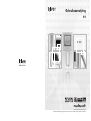 1
1
-
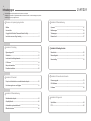 2
2
-
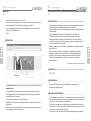 3
3
-
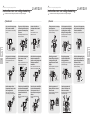 4
4
-
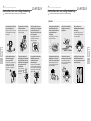 5
5
-
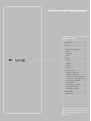 6
6
-
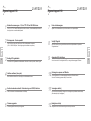 7
7
-
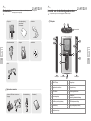 8
8
-
 9
9
-
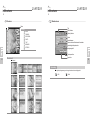 10
10
-
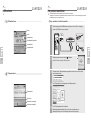 11
11
-
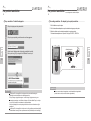 12
12
-
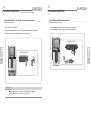 13
13
-
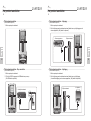 14
14
-
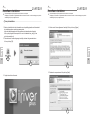 15
15
-
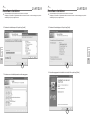 16
16
-
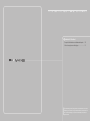 17
17
-
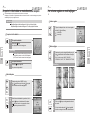 18
18
-
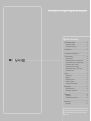 19
19
-
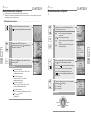 20
20
-
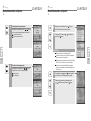 21
21
-
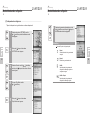 22
22
-
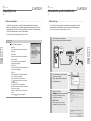 23
23
-
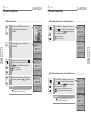 24
24
-
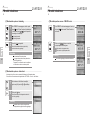 25
25
-
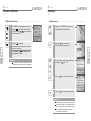 26
26
-
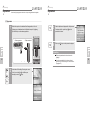 27
27
-
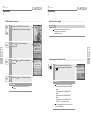 28
28
-
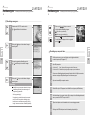 29
29
-
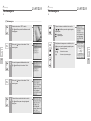 30
30
-
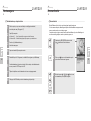 31
31
-
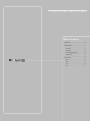 32
32
-
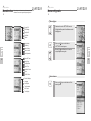 33
33
-
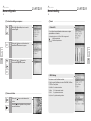 34
34
-
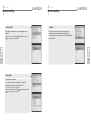 35
35
-
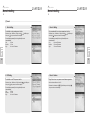 36
36
-
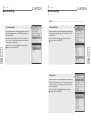 37
37
-
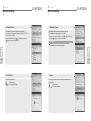 38
38
-
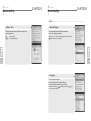 39
39
-
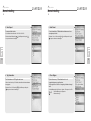 40
40
-
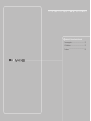 41
41
-
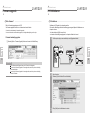 42
42
-
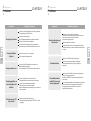 43
43
-
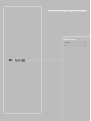 44
44
-
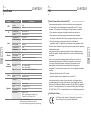 45
45
-
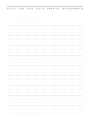 46
46
iRiver h 10 de handleiding
- Categorie
- MP3 / MP4-spelers
- Type
- de handleiding
- Deze handleiding is ook geschikt voor